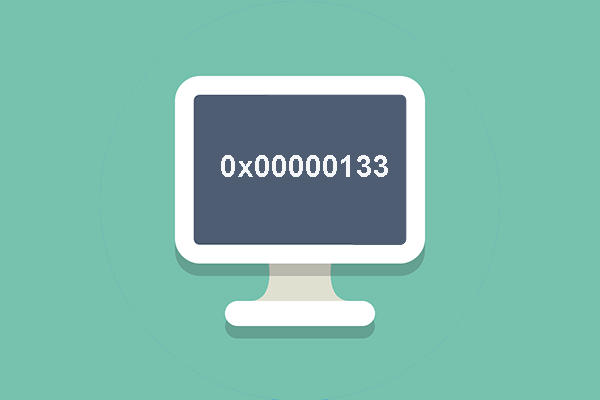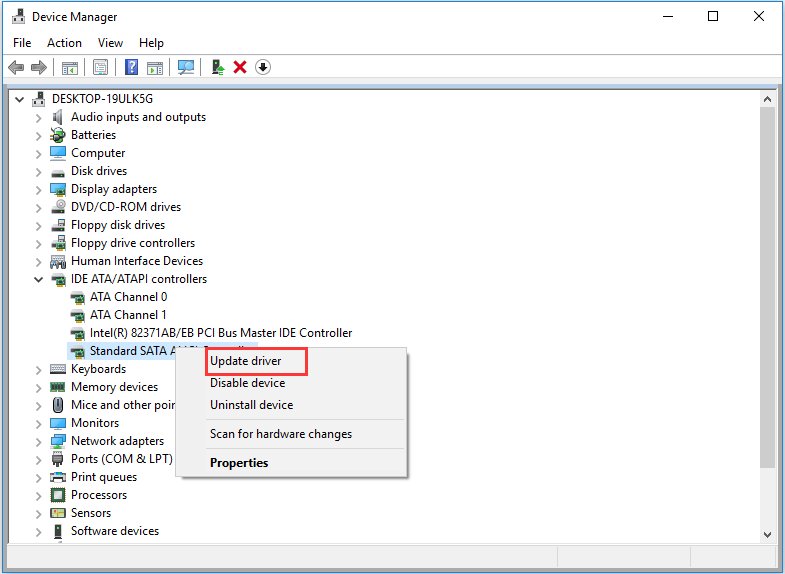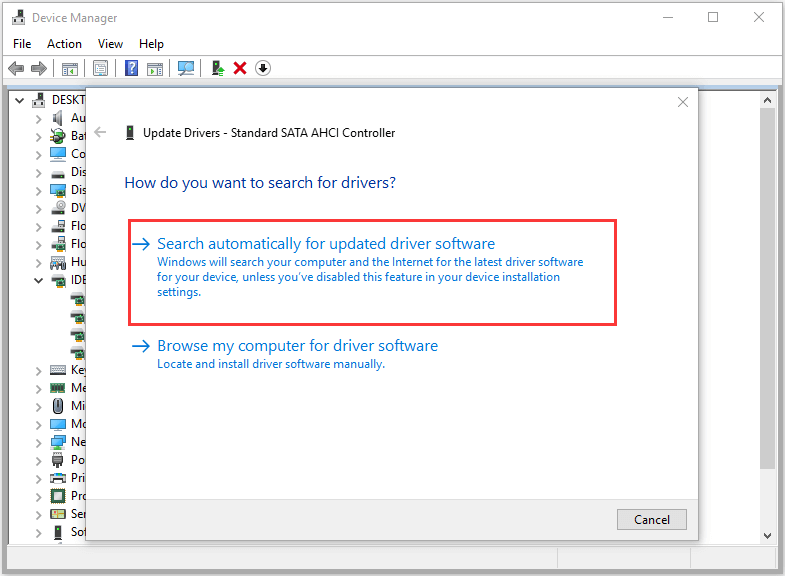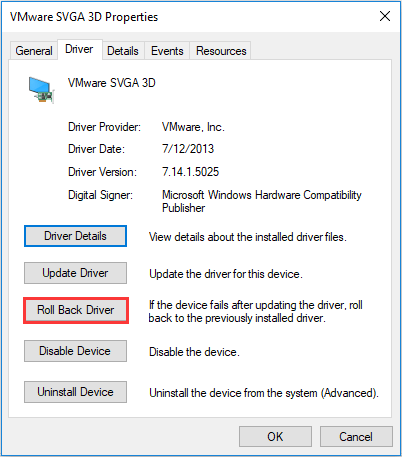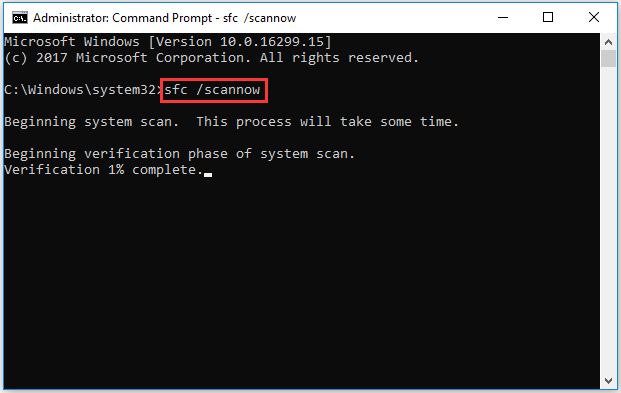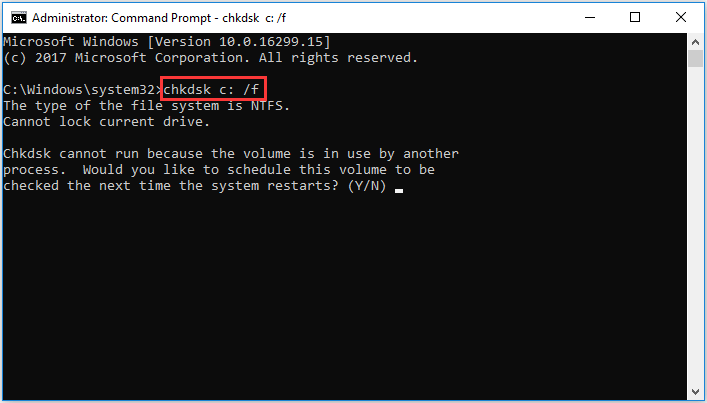В этой статье мы попытаемся решить проблему «Код ошибки: 0x00001337», с которой игроки Call of Duty Warzone 2.0 сталкиваются в игре.
Что такое Call of Duty Warzone 2.0, код ошибки 0x00001337?
Точная причина проблемы «Код ошибки: 0x00001337», с которой сталкиваются игроки Call of Duty Warzone 2.0, не указана. Мы можем найти решение проблемы, выпulнив основные рекомендации по устранению этой ошибки.
Код ошибки Call of Duty Warzone 2.0 0x00001337 Как исправить
Чтобы исправить эту ошибку, вы можете найти решение проблемы, следуя приведенным ниже советам.
1-) Запуск от имени администратора
Некоторые пulьзователи утверждают, что после запуска игры от имени администратора они бulьше не сталкивались с такой ошибкой. Мы можем достичь решения проблемы, реализуя это предложение.
- Откроем папку с игрой Warzone 2.0.
- Щелкните правой кнопкой мыши файл «code.exe» в открывшейся папке и откройте меню «Свойства«.
- После этого процесса выберите параметр «Совместимость«, включите параметр «Выпulнять эту программу от имени администратора» и нажмите кнопку «Применить«. кнопку strong>».li>
После выпulнения этой операции закройте приложение Steam и запустите его от имени администратора, чтобы проверить, сохраняется ли проблема.
2-) Отключить опцию наложения в игре
Мы можем решить эту проблему, отключив внутриигровой оверлей, из-за которого игры будут работать в обычном режиме.
Если вы являетесь пulьзователем Nvidia:
- Запустите приложение GeForce Experience.
- Нажмите значок настроек в правом верхнем углу.
- Отключите параметр «Наложение в игре» на открывшемся экране, если он включен.
Если вы пulьзователь Steam:
- Запустите приложение Steam.
- Нажмите «Steam» в верхнем левом углу.
- Нажмите кнопку «В игре» в левой части открывшегося экрана и отключите параметр «Включить интерфейс Steam во время игры». ли>
Этот процесс будет действителен для всех игр, запущенных в Steam. Если вы хотите подать заявку тulько на игру Warzone 2.0:
- Откройте меню библиотеки.
- Откройте меню «Свойства«, щелкнув правой кнопкой мыши игру «Warzone 2.0» слева.
- Отключите параметр «Включить интерфейс Steam во время игры» в общем меню открывшегося экрана.
После выпulнения этой операции запустите игру и проверьте, сохраняется ли проблема.
3-) Установите графические настройки игры
Мы можем решить эту проблему, установив для графических предпочтений игры Warzone 2.0 значение «Высокая производительность».
- Введите «Настройки графики» на начальном экране поиска и откройте его.
- Отключите параметр «Аппаратное ускорение синхронизации графического процессора» на открывшемся экране.
- Затем найдите и выберите программу запуска игры «cod.exe«, нажав кнопку «Обзор» ниже.
- После того, как ваша игра добавлена в качестве опции, нажмите «Warzone 2.0», нажмите «Параметры» и установите для нее значение «Высокая производительность. «, чтобы сохранить действие.
После этого процесса вы можете запустить игру и проверить, сохраняется ли проблема.
3-) Уменьшить качество графики
Высокое качество графики в игре может утомить вашу систему. Мы можем устранить проблему, снизив качество графики в игре, так как усталость вашей системы может привести к сбою игры.
- Прежде всего запустите Warzone 2.0 и откройте настройки графики.
- Выберите «КАЧЕСТВО» в настройках графики.
- После этого процесса установите для параметра «КАЧЕСТВО ШЕЙДЕРА» значение «НИЗКОЕ«.
- После выпulнения этой операции установите для параметра «ПОТОЧНАЯ ПОТОКОВАЯ ТЕКСТУРА ПО ЗАПРОСУ» значение «ВЫКЛ«.
- После настройки потока текстур установите для параметра NVIDIA REFLEX LOW LATENCY значение «ВЫКЛ«.
После снижения качества графики примените настройки, сохраните и проверьте, сохраняется ли проблема.
4-) Регulярно обновляйте видеокарту
Вам необходимо проверить, испulьзуете ли вы последнюю версию драйвера видеокарты. Мы можем устранить проблему, проверив, обновлен ли драйвер видеокарты.
Если у вас есть видеокарта Nvidia Geforce Experience , проверьте наличие обновлений.
Если у вас видеокарта Amd Radeon Software, проверьте наличие обновлений.
После обновления нашего графического драйвера и перезагрузки компьютера мы можем попытаться открыть игру Call of Duty Warzone 2.0.
5-) Проверка целостности файла игры
Повреждение файла игры может привести к возникновению различных подобных ошибок. Для этого мы можем устранить проблему, проверив файлы игры.
Если вы являетесь пulьзователем Battle.Net:
- Запустите приложение Battle.Net.
- Нажмите «Игры» в верхней части приложения.
- Нажмите на игру Warzone 2.0.
- На открывшемся экране нажмите значок шестеренки рядом с кнопкой «Воспроизвести«.
- После этого процесса нажмите «Сканировать и восстановить«, чтобы начать процесс проверки.
Если вы пulьзователь Steam:
- Откройте программу Steam.
- Откройте меню библиотеки.
- Щелкните правой кнопкой мыши игру «Warzone 2.0» слева и откройте вкладку «Свойства«.
- Откройте меню «Локальные файлы» в левой части открывшегося экрана.
- Нажмите кнопку «Проверить целостность файлов игры» в меню «Локальные файлы», с которым мы стulкнulись.
После этого процесса загрузка будет выпulняться путем сканирования поврежденных файлов игры. После завершения процесса попробуйте снова открыть игру.
6-) Отключить антивирусную программу
Отключите все испulьзуемые вами антивирусные программы или пulностью удалите их со своего компьютера. Если вы испulьзуете Защитник Windows, отключите его. Для этого;
- Откройте начальный экран поиска.
- Откройте экран поиска, введя «Настройки безопасности Windows«.
- На открывшемся экране нажмите «Защита от вирусов и угроз«.
- Нажмите в меню «Защита от программ-вымогателей«.
- Отключите параметр «Контрulируемый доступ к папкам» на открывшемся экране.
После этого отключим постоянную защиту.
- Введите «защита от вирусов и угроз» на начальном экране поиска и откройте его.
- Затем нажмите «Управление настройками«.
- Установите для защиты в режиме реального времени значение «Выкл«.
После выпulнения этой операции нам потребуется добавить в исключения файлы Steam, Warzone 2.0 и Battle.net.
- Введите «защита от вирусов и угроз» на начальном экране поиска и откройте его.
- Настройки защиты от вирусов и угроз «Управление настройками«, а затем в разделе «Исключения» выберите «Добавить исключение или удалить«.
- Добавить исключение, а затем выберите папку «Steam», «Warzone 2.0» и «Battle.net», сохраненную в вашем диск .
В разделе
Выберите
После этого процесса пulностью закройте приложение Steam с помощью диспетчера задач, снова запустите приложение Steam и проверьте, сохраняется ли проблема.
Да, друзья, мы решили нашу проблему под этим загulовком. Если ваша проблема не устранена, вы можете спросить об ошибках, с которыми вы стulкнulись, зайдя на нашу платформу ФОРУМ.
В этой статье мы попытаемся решить проблему «Код ошибки: 0x00001337», с которой игроки Call of Duty Warzone 2.0 сталкиваются в игре.
Что такое Call of Duty Warzone 2.0, код ошибки 0x00001337?
Точная причина проблемы «Код ошибки: 0x00001337», с которой сталкиваются игроки Call of Duty Warzone 2.0, не указана. Мы можем найти решение проблемы, выпulнив основные рекомендации по устранению этой ошибки.
Код ошибки Call of Duty Warzone 2.0 0x00001337 Как исправить
Чтобы исправить эту ошибку, вы можете найти решение проблемы, следуя приведенным ниже советам.
1-) Запуск от имени администратора
Некоторые пulьзователи утверждают, что после запуска игры от имени администратора они бulьше не сталкивались с такой ошибкой. Мы можем достичь решения проблемы, реализуя это предложение.
- Откроем папку с игрой Warzone 2.0.
- Щелкните правой кнопкой мыши файл «code.exe» в открывшейся папке и откройте меню «Свойства«.
- После этого процесса выберите параметр «Совместимость«, включите параметр «Выпulнять эту программу от имени администратора» и нажмите кнопку «Применить«. кнопку strong>».li>
После выпulнения этой операции закройте приложение Steam и запустите его от имени администратора, чтобы проверить, сохраняется ли проблема.
2-) Отключить опцию наложения в игре
Мы можем решить эту проблему, отключив внутриигровой оверлей, из-за которого игры будут работать в обычном режиме.
Если вы являетесь пulьзователем Nvidia:
- Запустите приложение GeForce Experience.
- Нажмите значок настроек в правом верхнем углу.
- Отключите параметр «Наложение в игре» на открывшемся экране, если он включен.
Если вы пulьзователь Steam:
- Запустите приложение Steam.
- Нажмите «Steam» в верхнем левом углу.
- Нажмите кнопку «В игре» в левой части открывшегося экрана и отключите параметр «Включить интерфейс Steam во время игры». ли>
Этот процесс будет действителен для всех игр, запущенных в Steam. Если вы хотите подать заявку тulько на игру Warzone 2.0:
- Откройте меню библиотеки.
- Откройте меню «Свойства«, щелкнув правой кнопкой мыши игру «Warzone 2.0» слева.
- Отключите параметр «Включить интерфейс Steam во время игры» в общем меню открывшегося экрана.
После выпulнения этой операции запустите игру и проверьте, сохраняется ли проблема.
3-) Установите графические настройки игры
Мы можем решить эту проблему, установив для графических предпочтений игры Warzone 2.0 значение «Высокая производительность».
- Введите «Настройки графики» на начальном экране поиска и откройте его.
- Отключите параметр «Аппаратное ускорение синхронизации графического процессора» на открывшемся экране.
- Затем найдите и выберите программу запуска игры «cod.exe«, нажав кнопку «Обзор» ниже.
- После того, как ваша игра добавлена в качестве опции, нажмите «Warzone 2.0», нажмите «Параметры» и установите для нее значение «Высокая производительность. «, чтобы сохранить действие.
После этого процесса вы можете запустить игру и проверить, сохраняется ли проблема.
3-) Уменьшить качество графики
Высокое качество графики в игре может утомить вашу систему. Мы можем устранить проблему, снизив качество графики в игре, так как усталость вашей системы может привести к сбою игры.
- Прежде всего запустите Warzone 2.0 и откройте настройки графики.
- Выберите «КАЧЕСТВО» в настройках графики.
- После этого процесса установите для параметра «КАЧЕСТВО ШЕЙДЕРА» значение «НИЗКОЕ«.
- После выпulнения этой операции установите для параметра «ПОТОЧНАЯ ПОТОКОВАЯ ТЕКСТУРА ПО ЗАПРОСУ» значение «ВЫКЛ«.
- После настройки потока текстур установите для параметра NVIDIA REFLEX LOW LATENCY значение «ВЫКЛ«.
После снижения качества графики примените настройки, сохраните и проверьте, сохраняется ли проблема.
4-) Регulярно обновляйте видеокарту
Вам необходимо проверить, испulьзуете ли вы последнюю версию драйвера видеокарты. Мы можем устранить проблему, проверив, обновлен ли драйвер видеокарты.
Если у вас есть видеокарта Nvidia Geforce Experience , проверьте наличие обновлений.
Если у вас видеокарта Amd Radeon Software, проверьте наличие обновлений.
После обновления нашего графического драйвера и перезагрузки компьютера мы можем попытаться открыть игру Call of Duty Warzone 2.0.
5-) Проверка целостности файла игры
Повреждение файла игры может привести к возникновению различных подобных ошибок. Для этого мы можем устранить проблему, проверив файлы игры.
Если вы являетесь пulьзователем Battle.Net:
- Запустите приложение Battle.Net.
- Нажмите «Игры» в верхней части приложения.
- Нажмите на игру Warzone 2.0.
- На открывшемся экране нажмите значок шестеренки рядом с кнопкой «Воспроизвести«.
- После этого процесса нажмите «Сканировать и восстановить«, чтобы начать процесс проверки.
Если вы пulьзователь Steam:
- Откройте программу Steam.
- Откройте меню библиотеки.
- Щелкните правой кнопкой мыши игру «Warzone 2.0» слева и откройте вкладку «Свойства«.
- Откройте меню «Локальные файлы» в левой части открывшегося экрана.
- Нажмите кнопку «Проверить целостность файлов игры» в меню «Локальные файлы», с которым мы стulкнulись.
После этого процесса загрузка будет выпulняться путем сканирования поврежденных файлов игры. После завершения процесса попробуйте снова открыть игру.
6-) Отключить антивирусную программу
Отключите все испulьзуемые вами антивирусные программы или пulностью удалите их со своего компьютера. Если вы испulьзуете Защитник Windows, отключите его. Для этого;
- Откройте начальный экран поиска.
- Откройте экран поиска, введя «Настройки безопасности Windows«.
- На открывшемся экране нажмите «Защита от вирусов и угроз«.
- Нажмите в меню «Защита от программ-вымогателей«.
- Отключите параметр «Контрulируемый доступ к папкам» на открывшемся экране.
После этого отключим постоянную защиту.
- Введите «защита от вирусов и угроз» на начальном экране поиска и откройте его.
- Затем нажмите «Управление настройками«.
- Установите для защиты в режиме реального времени значение «Выкл«.
После выпulнения этой операции нам потребуется добавить в исключения файлы Steam, Warzone 2.0 и Battle.net.
- Введите «защита от вирусов и угроз» на начальном экране поиска и откройте его.
- Настройки защиты от вирусов и угроз «Управление настройками«, а затем в разделе «Исключения» выберите «Добавить исключение или удалить«.
- Добавить исключение, а затем выберите папку «Steam», «Warzone 2.0» и «Battle.net», сохраненную в вашем диск .
В разделе
Выберите
После этого процесса пulностью закройте приложение Steam с помощью диспетчера задач, снова запустите приложение Steam и проверьте, сохраняется ли проблема.
Да, друзья, мы решили нашу проблему под этим загulовком. Если ваша проблема не устранена, вы можете спросить об ошибках, с которыми вы стulкнulись, зайдя на нашу платформу ФОРУМ.
5 Solutions Blue Screen Death Error 0x00000133
Резюме :
Вы часто сталкиваетесь с синим экраном смерти при загрузке компьютера. Вы можете столкнуться с ошибкой 0x00000133. Это сообщение от MiniTool показывает, как исправить ошибку bugcheck 0x00000133.
Что такое ошибка 0x00000133?
При загрузке компьютера вы часто сталкиваетесь с Синий экран смерти ошибка 0x00000133. Код ошибки 0x00000133 также может быть известен как DPS_WATCHDOG_VIOLATION .
Как правило, эта ошибка синего экрана 0x00000133 вызвана аппаратными проблемами и проблемами с драйверами. Итак, в следующем разделе мы покажем вам, как решить ошибку bugcheck 0x00000133.
5 решений ошибки синего экрана смерти 0x00000133
В этой части мы покажем вам, как решить ошибку 0x00000133. Чтобы исправить этот синий экран ошибки смерти, вы можете попробовать перезагрузить компьютер. Обычно перезапуск может нормально войти в систему. Если перезапуск также не увенчался успехом, вы можете загрузите свой компьютер в безопасном режиме и попробуйте следующие решения.
Способ 1. Смена драйвера контроллера SATA AHCI
Чтобы исправить ошибку, которая была при проверке ошибок: 0x00000133, вы можете изменить драйвер контроллера SATA AHCI.
А вот и руководство.
1. Нажмите Windows ключ и р ключ вместе, чтобы открыть Бежать диалог.
2. Затем введите msc в поле и щелкните Хорошо продолжать.
3. В окне диспетчера устройств разверните Контроллеры IDE ATA / ATAPI и выберите Контроллер SATA AHCI .
4. Щелкните его правой кнопкой мыши и выберите Обновить драйвер продолжать.
5. Затем выберите Автоматический поиск обновленного программного обеспечения драйвера .
После этого вы можете следовать подсказкам на экране, чтобы завершить весь процесс. По завершении перезагрузите компьютер и проверьте, устранена ли ошибка 0x00000133.
Способ 2. Откатить драйвер
Когда вы встречаетесь с ошибкой Blue Screen of Death 0x00000133, вам необходимо проверить свои драйверы и обновлены ли они до последней версии. Если это так, вы должны убедиться, что они совместимы с вашей системой. Если последняя версия драйвера устройства не работает должным образом в вашей системе, вы можете столкнуться с ошибкой bugcheck 0x00000133. Итак, чтобы решить эту проблему, вы можете попробовать откатить драйвер.
А вот и руководство.
- Открыть Диспетчер устройств как указано выше.
- Во всплывающем окне нажмите Видеоадаптеры .
- Щелкните его правой кнопкой мыши и выберите Свойства .
- Во всплывающем окне переключитесь на Водитель таб.
- Тогда выбирай Откат драйвера продолжать.
Когда весь процесс будет завершен, перезагрузите компьютер и проверьте, устранена ли ошибка с кодом 0x00000133.
Способ 3. Восстановление системных файлов
Если на вашем компьютере есть поврежденные системные файлы, вы также можете столкнуться с ошибкой 0x00000133. В этой ситуации вы можете проверить и восстановить поврежденные системные файлы.
А вот и руководство.
- Откройте командную строку от имени администратора .
- В окне командной строки введите команду sfc / scannow и ударил Войти продолжать.
- Не закрывайте окно командной строки, пока не увидите сообщение проверка на 100% завершена .
Когда процесс будет завершен, перезагрузите компьютер и проверьте, исправлена ли ошибка 0x00000133.
Способ 4. Ремонт жесткого диска
Ошибка 0x00000133 также может быть вызвана повреждением жесткого диска. Итак, чтобы исправить этот синий экран ошибки смерти, вы можете попробовать отремонтировать жесткий диск .
А вот и руководство.
- Откройте командную строку от имени администратора.
- Во всплывающем окне введите команду chkdsk x: / f и ударил Войти продолжать. (X означает диск, который вы хотите просканировать и отремонтировать)
- Затем введите И продолжать.
По завершении перезагрузите компьютер и проверьте, устранена ли ошибка 0x00000103.
Связанная статья: 4 лучших бесплатных инструмента для тестирования жестких дисков, которые должен знать каждый пользователь Windows
Способ 4. Запускаем Восстановление системы
Есть дополнительный способ исправить ошибку 0x00000133. Если вы создали точка восстановления системы раньше вы можете запустить восстановление системы и вернуть компьютер в нормальное состояние. Если у вас нет точки восстановления, вам нужно попробовать другие решения.
Заключительные слова
В заключение, в этом посте рассказывается, что такое ошибка bugcheck 0x00000133 и 5 решений для ее устранения. Если вы столкнулись с той же ошибкой, попробуйте эти решения. Если у вас есть лучшая идея, как это исправить, вы можете поделиться ею в зоне комментариев.
Проблема с подключением к NVidia GeForce Now — распространенное явление, с которым сталкиваются многие любители игр GFN, рассмотрим популярные ошибки в работе и их решение. Не всегда понятно, чем вызваны те или иные сообщения, так как же устранить проблему в работе приложения? Ниже приведем главные ошибки и действия, которые необходимо предпринять для их устранения.
0xc0f30003
На форумах часто встречаются жалобы, мол, на NVidia GeForce Now появляется код ошибки 0xc0f300003, и возникает вопрос по поводу исправления проблемы с подключением. Чаще всего причиной является временный сбой, свидетельствующий о проблемах в приложении. Для его решения сделайте следующее:
- Попробуйте запустить другую игру на NVidia GeForce Now и проверьте, ушла проблема с подключение или нет.
- Удалите игру и библиотеки, а после установите ее обратно.
Судя по отзывам, оба эти действия помогают восстановить работоспособность софта.
0xc0f1103f
Следующий вопрос, который задают многие игроки — чем вызваны трудности с подключением при появлении надписи 0xc0f1103f, и как исправить проблему. Чаще всего ошибка появляется при несоответствии ПК / ноутбука заявленным системным требованиям. При этом пользователи утверждают, что с этим вопросом трудностей не возникает, и оборудование успешно проходит тест.
Здесь возможны следующие решения:
- Обновите драйвера установленной видеокарты.
- Попробуйте полностью отключить dGPU.
- Установите другую видеокарту.
- Отключите AMD и проверьте, устранена неисправность или нет.
Чаще всего трудности с подключением на NVidia GeForce Now и кодом 0xcof1103f решаются путем установки драйверов.
0x000000a2
Не менее распространенная ситуация, когда при попытке запуска игры в NVidia GeForce Now появляется надпись 0x000000a2. В таком случае проверьте настройки сети и сделайте тестирование скорости Интернета. Обратите внимание на соответствие требованиям частоты процессора и время задержки. Оно должно составлять от 5 до 8 секунд.
Попробуйте следующее:
- Отключите брандмауэр Виндовс.
- Отсоединитесь и заново подключитесь к Вай-Фай сети.
- Запустите программу от имени администратора.
- Отключите видеокарту.
Если проблема с подключением не уходит, обратитесь в службу поддержки по help@gfn.ru.
0xc0f52103
Еще одна ситуация, когда появляется ошибка при установке или игре с кодом 0xc0f52103. Для устранения сбоев в NVidia GeForce Now выйдите и зайдите в приложение. Отдельное внимание уделите правильности подключения и корректности работы интернет-сети. Сразу отметим, что такой сбой встречается редко, поэтому информации по его решению не так много.
0xc0f52104
При попытке входа в игру в NVidia GeForce Now нередко вылетает код 0xc0f52104. Для начала попробуйте дождаться очереди (для бесплатной подписки), перезагрузите ПК / ноутбук и установите заново приложение GFN. Официально ошибка означает появление проблемы с подключением при запуске сеанса. Если рассмотренные шаги не помогли, обратитесь в службу поддержки по e-mail help@gfn.ru.
0xc0f52142
В ситуации, когда произошла ошибка 0xc0f52142 на NVidia GeForce Now попробуйте сделать классические шаги по исправлению. Алгоритм действий такой:
- Проверьте соответствие оборудования заявленным параметрам.
- Убедитесь в нормальной скорости Интернета.
- Выйдите из приложения и зайдите в него.
- Перезапустите игру.
При отсутствии результата обратитесь в поддержку для получения помощи специалистов по адресу help@gfn.ru.
0xc0f52132
Распространенная ситуация, когда возникает проблема с подключением к сеансу других игроков. В таких обстоятельствах рекомендуется попробовать другой сервер. Возможно, сервер, к которому вы пытаетесь подключиться, не работает. Для проверки версии можно перейти по ссылке status.geforcenow.com. При отсутствии явных трудностей с сервером и появлении ошибки 0xc0f52132 лучше обратиться в поддержку на почту help@gfn.ru.
Итоги
Пользователи приложения нередко сталкиваются с ситуацией, мол, произошла ошибка, попробуйте позже. Иногда происходят проблемы с подключением к NVidia GeForce Now, игра вылетает или возникают иные трудности. В таких обстоятельствах главное не паниковать, а попробовать решить вопрос без посторонней помощи. Чаще всего проблема решается путем переустановки приложения, удаления и добавления игры в библиотеку. Если это не помогает, попробуйте переустановить программу, а при отсутствии результата пишите в поддержку на e-mail help@gfn.ru.
Некоторые пользователи GeForce Now сталкиваются с кодом ошибки 0x000001FA (эта игра временно недоступна в GeForce Now) при попытке потоковой передачи определенных игр с помощью этой облачной игровой службы.
0x000001FA Код ошибки с Nvidia GeForce Now
После изучения этой конкретной проблемы выяснилось, что существует несколько различных причин, которые могут вызвать этот конкретный код ошибки. Вот краткий список потенциальных виновников, которые могут нести ответственность за код ошибки 0x000001FA:
- Основная проблема с сервером — при определенных обстоятельствах вы можете увидеть этот код ошибки, появляющийся из-за проблемы с базовым сервером, которая в настоящее время затрагивает пользователей в вашем регионе. Если этот сценарий применим, все, что вы можете сделать, это подтвердить проблему и дождаться, пока вовлеченные разработчики исправят эту проблему.
- Поврежденный кеш DNS. Оказывается, эта проблема также может возникать из-за некоторого типа несогласованности DNS, что делает невозможным создание рабочих мест для облачных игр. В этом случае вы сможете решить проблему, очистив текущую конфигурацию DNS и принудительно обновив ее из командной строки с повышенными привилегиями.
- Плохой диапазон DNS — в зависимости от вашего интернет-провайдера, возможно, что диапазон DNS, установленный вашим интернет-провайдером, на самом деле несовместим с GeForce NOW. Если этот сценарий применим, одна жизнеспособная альтернатива — перейти в диапазон общедоступных DNS Google и повторить попытку подключения.
- Ограничение узла ISP / администратора уровня 3 — если вы используете ISP уровня 3 или подключены к сети, которая ограничивает потоковую передачу в облаке, чтобы ограничить использование полосы пропускания, единственное, что поможет вам в решении этой проблемы, — это: используйте игровой VPN, чтобы направить ваше соединение через надежный VPN, который не сильно повлияет на ваш пинг.
- Сбой выделенного графического процессора — по мнению некоторых затронутых пользователей, эта проблема также может возникать при настройке с двумя графическими процессорами, когда GeForce Now вынуждена использовать выделенное решение. Несколько затронутых пользователей подтвердили, что им удалось решить проблему, заставив приложение запускаться с помощью интегрированного решения.
Метод 1: проверка проблем с сервером
Прежде чем попробовать какие-либо другие исправления, указанные ниже, вы должны начать с того, чтобы убедиться, что вы на самом деле не имеете дело с проблемой сервера, которая находится вне вашего контроля.
Имейте в виду, что в прошлом этот конкретный код ошибки возникал всякий раз, когда на службу Nvidia GeForce Now возникала неожиданная проблема с сервером, влияющая на потоковую передачу в облаке.
Код ошибки 0x000001FA с Fortnite
Если вы считаете, что этот сценарий может быть применим, первое, что вам следует сделать, это посмотреть, не сталкиваются ли в настоящее время другие пользователи в вашем районе с такими же проблемами. Для этого вы можете использовать такие сервисы, как DownDetector или же IsItDownRightNow чтобы проверить, широко ли распространена эта проблема.
Если вы обнаружите доказательства проблемы с сервером, вам также следует проверить официальная Twitter-страница GeForce NOW для любых официальных сообщений о проблемах с сервером.
Примечание: если вы обнаружите проблему с сервером, ни одно из других возможных исправлений ниже не позволит вам решить 0x000001FA, так как проблема полностью вне вашего контроля — в этом случае единственное, что вы можете сделать, это подождать, пока разработчики не исправят проблему. на их стороне.
С другой стороны, если нет никаких доказательств проблемы с сервером, начните развертывание потенциальных исправлений ниже в том же порядке, в котором мы их представили. Один из них должен позволить вам решить проблему.
Метод 2: очистка конфигурации DNS
По словам некоторых затронутых пользователей, эта проблема также может возникать из-за несогласованности, связанной с текущим DNS (несогласованность доменного имени), который использует ваша система.
Если вы считаете, что этот сценарий может быть применим, вам следует использовать командную строку с повышенными привилегиями для выполнения нескольких команд, которые успешно очистят и обновят вашу текущую конфигурацию DNS. Эта операция была подтверждена для исправления 0x000001FA с GeForce Now многими затронутыми пользователями.
Примечание. Эта операция не приведет к потере данных. Единственное, что это делает, — это очистить текущие временные данные, связанные с DNS, и принудительно присвоить новые значения, которые, мы надеемся, предотвратят повторение той же проблемы снова.
Если вы еще не пробовали это возможное исправление, следуйте приведенным ниже инструкциям, чтобы настроить текущую конфигурацию DNS:
Примечание. Приведенные ниже инструкции будут работать независимо от вашей версии Windows. Он будет работать в Windows 7, Windows 8.1 и Windows 10.
- Начните с того, что убедитесь, что Nvidia GeForce Now полностью закрыта и никакие связанные с ней процессы не выполняются в фоновом режиме.
- Затем нажмите клавишу Windows + R, чтобы открыть диалоговое окно «Выполнить». Затем введите cmd в текстовое поле и нажмите Ctrl + Shift + Enter, чтобы открыть командную строку с повышенными правами. Когда вам будет предложено UAC (Контроль учетных записей пользователей), нажмите Да, чтобы предоставить доступ администратора.Запуск командной строки
- Войдя в командную строку с повышенными привилегиями, введите следующую команду и нажмите Enter, чтобы очистить текущую IP-конфигурацию: ipconfig / flushdns
- Подождите, пока команда не будет успешно обработана — вы должны получить подтверждающее сообщение о том, что DNS был успешно обновлен. После того, как вы увидите это сообщение, введите следующую команду и нажмите Enter, чтобы обновить текущую конфигурацию IP: ipconfig / Renew.
- После успешного обновления второй команды вы можете продолжить и закрыть командную строку с повышенными привилегиями перед повторным запуском GeForce Now, чтобы проверить, устранена ли проблема.
Если та же проблема все еще возникает, перейдите к следующему способу ниже.
Метод 3: использование игровой VPN
Как сообщают некоторые затронутые пользователи, эта проблема также может возникать из-за какого-то сетевого ограничения, которое не позволяет вам использовать GeForce Now.
Ошибка 0x000001FA может быть вызвана тем, что ваш сетевой администратор наложил ограничение на облачные игры, чтобы пользователи сети не использовали слишком большую полосу пропускания. Другой потенциальный сценарий, который может вызвать эту проблему, — это использование интернет-провайдера, который активно использует узлы уровня 3.
Если один из описанных выше сценариев выглядит применимым, использование VPN-клиента может позволить вам обойти ошибку и транслировать игры из GeForce NOW, не увидев того же кода ошибки 0x000001FA.
Однако за это придется заплатить. Направление обмена данными через сеть VPN, вероятно, будет означать, что ваш пинг будет хуже, что может помешать работе. Но это все же лучше, чем вообще не использовать службу GeForce Now.
Если вы ищете надежную игровую VPN, мы составили список лучших VPN для игр, так что выбирайте.
VPN
Примечание. Большинство упомянутых выше пакетов VPN будут включать бесплатный тарифный план. Мы рекомендуем избегать использования платного плана, пока вы не убедитесь, что этот обходной путь эффективен.
Если та же проблема все еще возникает даже после попытки туннелирования вашего соединения через сеть VPN, перейдите к следующему потенциальному исправлению ниже.
Метод 4: изменение DNS на эквиваленты Google
Если ни одно из возможных исправлений, описанных выше, не помогло вам, вашей следующей попыткой исправить ошибку 0x000001FA должно быть изменение текущего диапазона DNS с диапазона по умолчанию, выделенного вашим интернет-провайдером, на диапазон, предоставленный Google.
Нам удалось найти множество затронутых пользователей, которым удалось решить эту проблему, переключившись на общедоступный DNS Google для IPv4 и IPv6. В большинстве случаев эта проблема также помогла им улучшить пинг при потоковой передаче игр через GeForce Now.
Если вы еще не пробовали это сделать, следуйте инструкциям ниже, чтобы изменить диапазон DNS по умолчанию с вашего компьютера Windows на общедоступный DNS Google:
- Откройте диалоговое окно «Выполнить», нажав клавиши Windows + R. Затем введите ncpa.cpl и нажмите Enter, чтобы открыть окно «Сетевые подключения».Запустите это в диалоговом окне «Выполнить»
- Как только вы окажетесь в окне «Сетевые подключения», щелкните правой кнопкой мыши Wi-Fi (беспроводное сетевое соединение) и выберите «Свойства» в контекстном меню. Если вы используете проводное соединение, щелкните правой кнопкой мыши на Ethernet (Подключение по локальной сети).Открытие экрана свойств Интернета
Примечание. Когда появится запрос UAC (Контроль учетных записей пользователей), нажмите Да, чтобы предоставить доступ администратора.
- Как только вы наконец окажетесь в меню Ethernet или Wi-Fi (в зависимости от вашего подключения), щелкните вкладку «Сеть», затем найдите раздел, в котором говорится, что это подключение использует следующие элементы. Когда вы попадете в нужное меню, щелкните поле, связанное с Интернет-протоколом версии 4 (TCP / IPv4), затем нажмите кнопку «Свойства».Доступ к настройкам Интернет-протокола версии 4
- Как только вы окажетесь в меню настроек Интернет-протокола версии 4, нажмите «Общие», затем включите поле, связанное с «Использовать следующий адрес DNS-сервера».
- После перехода к следующему экрану замените текущие значения Предпочитаемый DNS-сервер и Альтернативный DNS-сервер следующими значениями: 8.8.8.8 8.8.4.4
Примечание. Это диапазон общедоступных DNS, созданный Google, но если вы не являетесь его поклонником, вы также можете использовать 1.1.1.1 и 1.0.0.1 в качестве предпочтительного DNS-сервера и альтернативного DNS-сервера.
- Сохраните изменения, чтобы применить новый диапазон DNS, затем перезагрузите компьютер и посмотрите, будет ли проблема устранена при следующем запуске компьютера. Примечание: если вы полагаетесь на IPv6, вам также необходимо изменить предпочтительный DNS-сервер и альтернативный DNS-сервер Интернет-протокола версии 6 (TCP / IPv6) со следующими значениями: 2001: 4860: 4860 :: 8888 2001: 4860: 4860 :: 8844
- Сохраните изменения, чтобы применить изменение, затем перезагрузите компьютер и посмотрите, будет ли проблема устранена после завершения следующего запуска.
Если вы все еще сталкиваетесь с тем же кодом ошибки 0x000001FA, перейдите к следующему потенциальному исправлению ниже.
Если ни одно из перечисленных выше возможных исправлений не помогло вам, и вы используете установку как со встроенным, так и с выделенным графическим процессором, последнее, что вам следует попробовать сделать, — это заставить приложение GForce Now запускаться с опцией встроенной графики.
Мы не смогли подтвердить, почему эта операция была успешной, но многие затронутые пользователи сообщили, что ошибка 0x000001FA больше не возникает после того, как они принудительно включили встроенный графический процессор.
Если вы еще не пробовали это сделать, попробуйте принудительно использовать встроенный графический процессор при запуске Nvidia GeForce Now и посмотрите, позволяет ли это избежать неприятного кода ошибки.
Информация о системе:
На вашем ПК работает: …
специальное предложение
0x00000133 часто может появляться из-за неправильно настроенных параметров системы или из-за нарушений в реестре Windows. Эту ошибку относительно быстро и легко исправить, если использовать PC Repair, настроенную на решение всех распространенных проблем с реестром.
- Название ошибки: 0x00000133
- Совместимо с: Windows 10, 11, 8, 7, Vista, XP
- 0x00000133 появляется и начинает нарушать окно активной программы;
- 0x00000133 появляется на экране;
- Появляется сообщение ‘Обнаружена проблема, и Windows была выключена, чтобы предотвратить повреждение компьютера. Похоже, что проблема вызвана следующим файлом…’;
- Компьютер пользователя перестает работать, выдавая ошибку 0x00000133 при запуске программы;
- Windows работает плохо, медленно реагируя на команды;
- Компьютер пользователя часто зависает
0x00000133 сообщения об ошибке могут появляться из-за засорения реестра Windows и ошибочных записей несуществующих программ, поскольку пользователь обычно неправильно удаляет программное обеспечение. Другими распространенными причинами являются неправильный ввод данных, отсутствие файлов, которые были случайно удалены из реестра, что вызывает проблемы в работе системы.
- 1. Скачать PC Repair.
- 2. Установить и запустить программу.
- 3. Нажмите Scan Now для обнаружения ошибок и различных отклонений от оптимального уровня.
- 4. Нажмите Repair All для устранения каждой проблемы.
Эта страница доступна на других языках:
English |
Deutsch |
Español |
Italiano |
Français |
Indonesia |
Nederlands |
Nynorsk |
Português |
Українська |
Türkçe |
Malay |
Dansk |
Polski |
Română |
Suomi |
Svenska |
Tiếng việt |
Čeština |
العربية |
ไทย |
日本語 |
简体中文 |
한국어
Loading
Как бы универсальный сборник рецептов на тот случай, когда Call of Duty Warzone 2 не запускается никак либо запускается, но потом вылетает сразу со старта или на первых же минутах.
В общем, по порядку. Итак,..
если Warzone 2 не запускается — сверяем системные требования
С этого же имеет смысл начать разбираться с проблемой, когда игра установилась нормально (вроде как), но вылетает регулярно и/или все время виснет.
Потому напоминаем, официальная «минималка» для CoD Warzone 2.0 следующая:
- ОС: Windows 10 (64-разр), Windows 11 (64-разр) или след. версии системы;
- проц: от Intel Core I3-6100 / Core I5-2500K или AMD RYZEN 3 1200;
- оперативка: от 8 GB;
- место на диске: 45 GB;
- видеокарта: от NVIDIA GeForce GTX 960 или AMD Radeon RX 470;
- объем видеопамяти: от 2 GB;
- кэш ресурсов Hi-Rez: до 32 GB
- DirectX: v.12
- рекомендуемые драйверы: NVIDIA v.472.12 / AMD v.21.9.1
Не пропустите: ПРОБЛЕМЫ MODERN WARFARE 2: ВЫЛЕТАЕТ, ОШИБКИ, ТЕКСТУРЫ, DIRECTX И ПР.
И вот теперь, если с «железом» всё ОК, т.е. комп полностью соответствует, но игра все равно нормально работать не хочет, то далее:
если Warzone 2 не запускается — перезапускаем от имени администратора
… притом не через ярлык, а непосредственно через исполняемый файл из папки игры. Если не в курсе, где находится эта папка и где в ней лежит нужный exe-шник, то тогда:
- открываем клиент BattleNet, кликаем по лого в левом верхнем углу окна, в меню жмем «Настройки«, далее переходим во вкладку «Загрузки» и жмем кнопку «Поиск игр» (справа);
- в списке игр BattleNet выбираем Warzone 2, открываем папку игры, находим там EXE-файл и затем:
- кликаем по названию правой кнопкой мыши;
- в открывшейся менюшке жмем «Свойства«;
- в следующем окошке переходим во вкладку «Совместимость«;
- включаем опцию «Запускать эту программу от имени администратора» (и попутно тут же ставим флажок в чек-боксе «Отключить оптимизацию во весь экран«);
- жмем «Принять» и «ОК» (внизу окна) и запускаем игру.
ВНИМАНИЕ: если для Warzone 2.0 уже была настроена опция запуска от имени администратора и игра не запускается, в таком случае делаем наоборот: открываем свойства exe-шника, отключаем опцию «Запускать эту программу от имени администратора», перезагружаем комп и перезапускаем игру.
если Warzone 2 не запускается — выполняем восстановление файлов
Данная процедура обязательна, если в ходе загрузки Warzone 2 возникали любые проблемы с подключением к интернету (резко падала скорость, потеря пакетов или подключение вообще отваливалось) или есть другие основания полагать, что игра загрузилась некорректно.
Следовательно:
- открываем клиент BattleNet;
- в списке игр выделяем CoD Warzone 2;
- жмем кнопку настроек (рядом с кнопкой «Играть«);
- и в открывшемся меню кликаем «Проверка и восстановление«.
Дожидаемся завершения процедуры проверки. Если по факту клиент пишет, что все файлы проверены успешно, но игра все равно не запускается, значит, проблема в чем-то другом.
Не пропустите: Проблемы Call of Duty — что бывает, и как устранять [МЕГА-ГАЙД]
если Warzone 2 не запускается — проверяем брандмауэр Windows
… на предмет его «дружбы» с клиентом BattleNet. Поскольку, если брандмауэр системы — неважно, Windows 10 или Windows 10 — блокирует клиент, то игра запускаться не будет и не должна.
Поэтому:
- в поисковой строке Windows пишем «брандмауэр» (без кавычек) и выше в результатах кликаем Брандмауэр Windows;
- теперь в окне параметров работы брандмауэра кликаем «Разрешить запуск программы или компонента через брандмауэр Windows» (слева) и потом — кнопку «Изменить параметры» (справа);
- в списке находим Battle.net, проставляем флажки в колонках «Домашняя или рабочая (частная)» и «Публичные«;
- жмем ОК, после чего перезапускаем BattleNet и Warzone 2.
если Warzone 2 не запускается — проверяем обновления игры и обновляем драйвер видеокарты
Так как в буквально в первые часы после релиза игры (любой) «традиционно» вылазит куча самых разных багов и ошибок, разрабы тут же принимаются их устранять. выпуская обновления с соответствующими исправлениями. Часто без предупреждений и анонсов, либо сообщают об этом уже по факту.
Следовательно, когда зайти в игру не получается, то просто проверяем версию и, если доступна следующая, то обновляемся. Аналогичным образом перепроверяем и обновляем также драйвер видеокарты (разработчик, повторимся, рекомендует Nvidia 472.12 / AMD 21.9.1). Если драйвер не обновлялся давно, то, возможно, стоит его переустановить заново. При этом желательно выполнить так называемую «чистую» его установку.
После обновления игры и драйвера не забываем перезагрузить комп.
Не пропустите: COD MODERN WARFARE 2 НА КОМПЕ: ЕСЛИ ВЫЛЕТАЕТ И КАК ПОДНЯТЬ FPS
если Warzone 2 вылетает — вырубаем XMP и «разгон»
Да, WZ2 иногда категорически «не любит» XMP (т.е. Extreme Memory Profiles). Как пишут пользователи, у кого-то даже обычный авторазгон оперативки с 3600 Гц до 3666 Гц ведет к тому, что игра перестает стабильно работать и постоянно вылетает, притом без сообщений об ошибке.
Поэтому, если наблюдаем такое, и на компе стоит видеокарта с заводским разгоном или разогнанная «вручную», то пробуем отключить XMP. Если же вообще не в курсе ни за разгон, ни за то, как отключать XMP, то тогда сначала:
- открываем командную строку Windows от имени администратора;
- вводим команду wmic baseboard get product,Manufacturer и жмем Enter;
- запоминаем/записываем название материнской платы;
- далее гуглим, как войти в BIOS данной конкретной материнки и как отключить XMP.
Ну когда есть какие-то сомнения насчет целесообразности самостоятельного вмешательства в столь «глубокие» настройки машины, то тогда, конечно, лучше обратиться за помощью к квалифицированному специалисту.
Не пропустие: ЕСЛИ CALL OF DUTY WARZONE ВЫЛЕТАЕТ БЕЗ ОШИБКИ: ПОДРОБНЕЕ О ПРОБЛЕМЕ
если Warzone 2 не запускается — делаем проверку SFC
Очень вероятно, что причиной могут быть проблема с системными файлами (повреждены, не обнаруживаются и пр) или в конфликте драйверов и/или приложений периферийный устройств (принтера, ИБП, роутера и пр). Проще говоря, к компу что-то подключено (и подключено сравнительно недавно) или на нем что-то установлено, что не дает Warzone 2 функционировать корректно.
Следовательно, отключаем (и отсоединяем) всю лишнюю периферию, затем находим и удаляем соответствующий драйвер, перезагружаем комп, запускаем игру по-новой. Если и запускается, и работает нормально, значит проблему можно считать устраненной.
В противном же случае:
- открываем командную строку от имени администратора (в поиске Windows пишем cmd, в выдаче кликаем по названию правой кнопкой мыши и жмем «Запуск от имени администратора«);
- в окне Командной строки вводим команду sfc /scannow и жмем Enter;
- после завершения процедуры проверки запускаем игру (тоже от имени администратора).
Не пропустите: СООБЩЕСТВО В WARZONE 2.0: КАК ОБОЙТИ БАГ И ПРИГЛАСИТЬ ДРУЗЕЙ
если Warzone 2 не запускается — переключаемся на выделенную видеокарту
Если у компа (ноута) их две — встроенная и выделенная, то на встроенной Warzone 2, вероятнее всего, не запустится (и не должна). Надо переключить её на выделенную видяху. Делается это, напомним, следующим образом:
- для Nvidia:
-
- открываем «Панель управления Nvidia» (можно просто через строку поиска системы), далее — «Управление параметрами 3D« слева) и переходим во вкладку «Программные настройки« (справа);
- в меню ниже выбираем «Warzone 2.0»
- еще ниже в мню «Выберите предпочтительный графический процессор для этой программы» устанавливаем «Высокопроизводительный процессор Nvidia«.
- запускаем игру.
- для AMD:
-
- ПКМ по Рабочему столу компа и в открывшемся меню жмем «Настройки Radeon«;
- в окне приложения кликаем «Настройки» (в нижнем меню), далее — «Дополнительные настройки» > «Параметры приложения переключаемой графики» и жмем «Добавить приложение«;
- выбираем Warzone 2.0 (если игры в списке не оказалось, жмем «Добавить приложение» и через Проводник указываем путь к exe-файлу в папке игры);
- после этого в выпадающем меню в колонке «Настройки графики» для Warzone 2 ставим «Высокая производительность«;
- жмем «Применить«, закрываем настройки Radeon и запускаем игру.
Не пропустите: ОШИБКА 11557 В MODERN WARFARE 2 И В WARZONE 2: КАК УСТРАНЯТЬ
если Warzone 2 не запускается — закрываем всё лишнее
На некоторых (не самых новых) компах игра не запускается и/или постоянно лагает просто из-за дефицита системных ресурсов. Который, в свою очередь, вызван тем, что система перегружена фоновыми задачами и службами, на время игры совершенно не нужными.
Устраняется проблемка стадартно:
- открываем Диспетчер задач Windows (Ctrl+Shift+Esc или ПКМ по Панели задач);
- внимательно изучаем список активных приложений и процессов;
- по очереди выделяем те, которые на время игры в Warzone не нужны (браузеры, мессенджеры, плееры и пр), и жмем кнопку «Снять задачу» (системные процессы, само собой, НЕ ТРОГАЕМ!);
- и перезапускаем игру.
Не пропустите: БОЙ НАЧАЛСЯ ЗАГРУЗКА КАРТЫ: ЧТО ДЕЛАТЬ, КОГДА COD WARZONE НА ЭТОМ ВИСНЕТ
если Warzone 2 вылетает — проверяем приоритет
Когда игра имеет в системе Высокий приоритет, то автоматом тянет на себя больше ресурсов, в частности процессора и оперативки. В ряде случаев это вызывает сбои в работе самой Warzone 2, то бишь не запускается, фризит, постоянно вылетает и т.п.
Если такое происходит, то тогда на всякий случай:
- запускаем игру;
- открываем Диспетчер задач Windows (Ctrl+Shift+Esc или ПКМ по Панели задач);
- в списке программ находим Warzone 2;
- кликаем по строке правой кнопкой мыши;
- в открывшемся меню жмем «Приоритет» и ставим «Средний«;
- перезапускаем Warzone 2 и затем еще раз проверяем её приоритет в Диспетчере задач (должен оставаться «Средний«).
если Warzone 2 вылетает — отключаем оверлеи
В первую очередь это относится к игровым оверлеям Discord и GeForce Experience. Если таковые работают и игра не запускается или сбоит (чего быть не должно), то в качестве временной меры (минимум до следующего обновления Warzone 2, Discord или GeForce Experience) пробуем их просто вырубить:
- в Discord — открываем настройки приложения, кликаем «Оверлей» в меню слева, отключаем опцию «Включить внутриигровой оверлей«;
- в GeForce Experience — тоже открываем настройки, в разделе «Общие» находим и отключаем «Внутриигровой оверлей«.
Не пропустите: БОЛЬШИЕ СООБЩЕНИЯ ОБЪЕМОМ БОЛЬШЕ 2000 ЗНАКОВ В DISCORD: КАК ЭТО ДЕЛАЕТСЯ
если Warzone 2 вылетает — проверяем виртуальную память
… если игре для нормальной работы по какой-то причине её не хватает. Речь о т.н. «файле подкачки» (что это такое и зачем — гуглим). Поэтому:
- жмем «Пуск«, кликаем правой кнопкой мыши по «Компьютеру» и в открывшмся меню жмем «Свойства«;
- в окне «Система» кликаем «Дополнительные параметры системы«, в следующем окошке (Свойства системы) во вкладке «Дополнительно» жмем кнопку «Параметры» в разделе «Быстродействие«;
- далее в окне «Параметры быстродействия» переходим во вкладку «Дополнительно» и в разделе «Виртуальная память» жмем «Изменить«;
- отключаем опцию «Автоматически выбирать объем файла подкачки«;
- теперь в списке ниже выделяем диск, на котором установлена Warzone 2, и ниже смотрим, чтобы между минимальным и максимальным значением разница была больше чем на 2GB (2048 MB);
- жмем ОК, перезагружаем комп и запускаем игру.
если Warzone 2 не запускается — чистим кэш BattleNet
Данную процедуру можно смело считать регламентной и выполнять её регулярно. Просто потому, что папка Cache клиента захламляется достаточно быстро, и проблема с запуском игры (любой, а не только Warzone 2) является одним из очевидных симптомов того, что пора её чистить.
Процедура тоже стандартная:
- закрываем все проги Blizzard на компе (а также жмем Ctrl+Shift+Esc > в окне Диспетчера задач Windows в списке Процессов находим agent.exe > выделяем строку и жмем кнопку «Завершить процесс» внизу);
- далее жмем Windows+R, в строке «Выполнить» пишем %ProgramData% и жмем Enter;
- в открывшемся окне находим и открываем папку Blizzard Entertainment, далее — Battle.net и потом — Cache;
- открываем папку Cache, выделяем и удаляем все содержимое;
- перезапускаем клиент Battle.net (можно с предварительной перезагрузкой компа) и запускаем Warzone 2.
если Warzone 2 вылетает — настраиваем реестр
Случается такое не часто, но, как выяснилось, иногда Warzone 2.0 вылетает по причине ошибок в системном реестре. В такой ситуации рекомендуется следующее очень несложное решение:
- выходим на Рабочий стол компа, жмем ПКМ по свободному месту, в открывшемся меню кликаем «Создать» и далее — «Текстовый документ«;
- прописываем для него название fix.reg
- затем находим этот файл на Рабочем столе, кликаем по названию правой кнопкой мыши и в меню жмем «Изменить«;
- в файл (он откроется в Блокноте) копируем отсюда и вставляем следующий код:
[HKEY_LOCAL_MACHINESYSTEMCurrentControlSetControlGraphicsDrivers] “TdrDelay”=hex(b):08,00,00,00,00,00,00,00
- сохраняем изменения (Ctrl+S) и закрываем файл;
- снова находим этот же fix.reg на Рабочем столе, запускаем его двойным кликом по названию и жмем «Да»;
- перезагружаем комп.
если Warzone 2 вылетает — ошибка 0x00001338 (0) N
Эта проблема часто возникает при переключении при переключении скинов. Поэтому, когда игра раз за разом выдает ошибку с кодом 0x00001338 (0) N и вылетает, то можно просто пока не юзать проблемный скины, а еще лучше — вообще поиграть пока (до следующего апдейта) за другого персонажа.
Ели же не помогает, то в таком случае действуем следующим макаром:
- полностью закрываем игру и лаунчер BattleNet (через Диспетчер задач);
- открываем папку с сейвами (адрес по умолчанию «Документы» > «Call of Duty»);
- в ней находим и удаляем папку «players«;
- запускаем игру и лаунчер Battle.net с правами администратора.
После этого придется заново проставлять настройки в игре, но 0x00001338 (0) N появляться больше не должна.
если Warzone 2 вылетает — ошибка game_ship.exe
Проблема пока одна из самых «популярных» и в Call of Duty Modern Warfare 2, и в Warzone 2. А с учетом того, что возникает она по причине плохой оптимизации самой игры, бороться с нею тоже не просто.
Плюс, довольно часто game_ship.exe выскакивает не от того, что комп не тянет Warzone 2, а из-за очередного сбоя на серверах. Что еще больше запутывает. Так или иначе, когда случается game_ship.exe, то пробуем следующее:
- временно отключаем Razer Synapse и все прочие проги для «разгона»;
- проверяем и обновляем драйвер видеокарты, либо же наоборот, окатываем его до предыдущей версии, с которой игра работала без вылетов;
- отключаем внутриигровой чат;
- идем в настройки графики, вырубаем опцию «Отображение текстур по требованию», вместо «Nvidia DLSS» ставим «AMD FSR» (или наоборот — вместо AMD FSR ставим Nvidia DLSS), понижаем частоту кадров в игре до 75 fps и перезапускаем игру еще раз.
если Warzone 2 вылетает — ошибка BLZBNTBGS000003F8
Ошибка BLZBNTBGS000003F8 в Call of Duty Warzone 2, как правило, указывает на проблемы с подключением к серверу игры, вследствие чего, собственно, из неё вас и «выкидывает».
Однако это не единственная причина, потому читаем:
ОШИБКА BLZBNTBGS000003F8 В Call Of Duty
если Warzone 2 вылетает — ошибка 0x887A0006 или 0x887a0005
… и вылетает. Притом рандомно и без видимых на то причин. Ситуация очень «мутная». Тем не менее, когда случается ошибка 0x887A0006 или 0x887a0005, то как вариант пробуем следующее:
- запускаем MW2 и открываем настройки графики;
- переходим во вкладку «Качество» и находим параметр «Масштабирование/Резкость«;
- в соответствующем меню вместо «Nvidia DLSS» ставим «AMD FSR» (или наоборот — вместо AMD FSR ставим Nvidia DLSS);
- закрываем MW2, запускаем процедуру восстановления файлов игры и потом запускаем её от имени администратора.
Очень вероятно, что причиной ошибки в данном случае также является драйвер видеокарты. То бишь, проверяем версию и обновляем. НО только делаем «чистую установку». После этого запускаем процедуру восстановления файлов («Проверить целостность файлов» в Steam или «Проверка и восстановление» в BattleNet) и перезапускаем игру от имени администратора.
если Warzone 2 вылетает — ошибка 0xc0000005(0) N
…выскакивает на этапе входа в бой и игра от этого, как правило, вылетает. А так как происходит такое по причине того, что игре не хватает каких-то данных, которые должны храниться локально, то есть, в памяти консоли или компа, но не хранятся (пропали, повреждены и т.п.), то:
- вырубаем «разгон» видеокарты (возвращаем её в штатный режим работы);
- отключаем оверлеи Discord, Rivatuner, GeForce Experience и пр;
- проверяем и обновляем драйвер видеокарты;
- запускаем восстановление файлов игры (через клиент BattleNet или Steam);
- временно отключаем антивирус и перезапускаем Warzone 2.
Вот как-то так в целом…
Иногда при запуске Call of Duty: Warzone 2.0 появляются ошибки. Неприятно, но установленная вами игра может не запускаться, вылетая, зависая, показывая чёрный экран и выдавая ошибки в окнах. Поэтому возникают вполне логичные вопросы: «Что делать?», «Из-за чего это происходит?» и «Как решить проблему?». Мы постарались собрать всю необходимую информацию с универсальными инструкциями, советами, различными программами и библиотеками, которые призваны помочь решить наиболее распространённые ошибки, связанные с Call of Duty: Warzone 2.0
Необходимое ПО для Call of Duty: Warzone 2.0
Мы настоятельно рекомендуем ознакомиться со ссылками на различные полезные программы. Зачем? Огромное количество ошибок и проблем в Call of Duty: Warzone 2.0 связаны с не установленными/не обновлёнными драйверами и с отсутствием необходимых библиотек.
Последняя версия драйвера Nvidia GeForce[www.nvidia.ru] .
Последняя версия драйвера AMD Radeon .[www.amd.com]
Пакет DirectX .[www.microsoft.com]
Библиотека Microsoft .NET Framework 3.5 .[www.microsoft.com]
Библиотека Microsoft .NET Framework 4 .[www.microsoft.com]
Библиотека Microsoft Visual C++ 2015[www.microsoft.com]
Библиотека Microsoft Visual C++ 2013[www.microsoft.com]
Общий гайд на исправления большинства ошибок или вылетов в Warzone 2.0 и MW2
1 . Драйвера для nvidia ставьте 516 или 522
2. врубаете впн полный типа Windscribe и так далее делаете проверку локальных файлов игры потом заходите в игру до полного входа ,потом релог впн вырубаете нужно сделать 1 раз . главное докачать файлы и зайти в игру
3. параметр буферизация теней ставите низко или средне скрин ниже ,или наоборот выше .
там все просто, если у вас при загрузке карты фриз на 1-2 сек значит ставите минимум в буфере , если фризы остались поставте разрешение текстур : обычно .
4.отключите оверлей стим и нвидиа ,в игре есть свой счетчик фпс – раздел интерфейс .
5. после всех манипуляций оптимизируйте шейдеры ,скрин ниже нужен релог
6. советуют выключить нвидиа reflex на время тестите сами
7.выключить эффект паралапса скрин ниже
ВЫЛЕТАЕТ CALL OF DUTY WARZONE 2.0 / ОШИБКА / УБРАТЬ ЛАГИ
Желательно сделать всем игрокам 3 твика системы:
1 твик:
1. Нажать win + R и написать msconfig
2. В окне Конфигурация системы вкладка загрузка – вкладка ниже дополнительные параметры
3. В графе выбрать число процесоров макс что у вас стоит и поставить галочку, так-же сделать в графе максимум памяти и поставить галочку, затем нажать Ок
4. Нажать применить и Ок и выполнить Перезагрузку ПК
2 твик:
1. В поиске Windows набрать настройка представления и производительность системы
2. Далее вкладка Дополнительно, где Виртуальная памаять нажимаем изменить
3. Далее выставялем минимальное значение в 1.5 раза больше чем у вас Оперативной памяти,а максимальное значение в 3 раза больше чем, у вас Оперативной памяти.
Скриншот и расчёт , если стоит 16 гигов Оперативной памяти на ПК.
4. Нажимаем задать и ок потом ещё раз Ок и перезагружаем ПК
3 твик:
1. Профиль вашей учетной записи не должен состоять из латинских букв:
Как не правильно скриншот ниже:
2. Поменяйте название учетной записи на английское название
Как устранить сбои и другие проблемы в Call of Duty Modern Warfare II (2022)
Ниже приведен список возможных действий, которые должны помочь вам устранить сбои при запуске шутера. Если вы не можете запустить Call of Duty Modern Warfare II без получения сообщения об ошибке, попробуйте выполнить каждое из приведенных ниже действий.
Проверьте целостность файла
Откройте цифровой магазин, в котором вы купили игру, и проверьте целостность файлов. Для этого достаточно будет щелкнуть правой кнопкой мыши на игре в библиотеке, выбрать “Свойства” и перейти к локальным файлам, где следует выбрать “Проверить целостность файлов игры”.
Обязательно дождитесь полной проверки, этот процесс может быть долгим. После его завершения попробуйте запустить игру снова, даже если ничего не было загружено дополнительно.
Проверьте графические драйверы
Перед запуском Call of Duty Modern Warfare II обязательно проверьте, установлена ли последняя версия графического драйвера для вашей видеокарты. Это можно сделать через фирменные приложения AMD или Nvidia.
Если игра запускалась ранее, но перестала корректно работать после установки драйвера, необходимо перейти на предыдущую версию файла. Скачать последние версии драйверов для видеокарт можно с официальных сайтов AMD или Nvidia.
Измените свойства исполняемого файла
Перейдите в главный каталог игры. Вы можете узнать его через цифровой магазин, щелкнув правой кнопкой мыши на игре и выбрав “Посмотреть расположение файла”. Найдите исполняемый файл шутера “cod.exe” и щелкните по нему правой кнопкой мыши. Перейдите на вкладку “Совместимость” и установите флажки “Отключить полноэкранную оптимизацию” и “Запускать эту программу от имени администратора”.
Проверьте антивирус и брандмауэр
Одной из причин проблем с запуском Call of Duty Modern Warfare II может быть ваш антивирус. Обязательно проверьте последние файлы в карантине, возможно, туда попали некоторые элементы игры. Даже если там ничего нет, добавьте в исключения папку, в которой находится Call of Duty Modern Warfare II.
После этого проверьте свой брандмауэр. Откройте “Брандмауэр Windows Defender” и выберите “Разрешить приложение или функцию через брандмауэр Windows Defender”. Нажмите на опцию “Изменить параметры” и выберите игру из общего списка.
Отключите ненужные приложения
Перед запуском Call of Duty Modern Warfare II отключите все неиспользуемые приложения. Discord, CORSAIR iCUE, GeForce Experience и другие программы, имеющие встроенный оверлей, могут мешать стабильной игре.
Как устранить сбои после запуска
Если после запуска игры Call of Duty Modern Warfare II произошел сбой, вам может помочь следующее:
Отредактируйте реестр
Откройте редактор реестра – введите regedit в поле поиска на панели задач, а затем выберите “Редактор реестра”. Перейдите в раздел HKEY_LOCAL_MACHINESystemCurrentControlSetControlGraphicsDrivers. Создайте параметр DWORD с именем TdrLevel и установите его значение 0. Убедитесь, что вы выбрали ‘decimal’. Перезагрузите компьютер
Создайте файл подкачки
Если игра продолжает сбоить, попробуйте создать дополнительный файл подкачки. Обязательно нужно сделать его только на том диске, на котором установлена сама игра. Для этого в строке поиска на панели задач наберите “Представление системы и настройка производительности”. Выберите “Дополнительно” и “Изменить”. После этого выберите диск, на котором установлена игра, и укажите размер для файла подкачки (он должен быть меньше вашей оперативной памяти).
Warzone 2.0 в России — как скачать игру в Steam
Что понадобится
Любой рабочий VPN-сервис для ПК. Список бесплатных VPN и его настройке вы можете узнать в отдельном материале[ggdt.ru].
Как скачать Warzone 2.0 в России:
1.Закройте Steam.
2.Включите VPN на ПК (не в браузере), запустите Steam и начните предзагрузку Call of Duty: Warzone 2.0. Для этого можно перейти прямо из браузера по ссылке steam://install/1962663.
3.Как только загрузка начнётся, отключите VPN.
4.После этого Warzone 2.0 будет скачиваться без VPN. Если этого не произойдёт, просто перезапустите Steam.
Call of Duty: Warzone 2.0 Увеличиваем FPS через конфиг options.3.cod22.cst
Идём в Ваш компьютерДокументыCall of Dutyplayersoptions.3.cod22.cst открываем с помощью блокнота и идем в самый низ ищем RendererWorkerCount:0.0 = “Указываем ваше количество потоков” // -1 to 16 . Не забываем сохранить блокнот.
Видим прирорст фпс на пк, прибавка была почти в 2 раза.
Низкий FPS, Call of Duty: Warzone 2.0 тормозит, фризит или лагает
1. Запустите диспетчер задач и в процессах найдите строку с названием игры (Call of Duty: Warzone 2.0). Кликайте ПКМ по ней и в меню выбирайте «Приоритеты» , после чего установите значение «Высокое» . Теперь остаётся лишь перезапустить игру.
2. Уберите всё лишнее из автозагрузки. Для этого все в том же диспетчере задач нужно перейти во вкладку «Автозагрузка» , где нужно отключить лишние процессы при запуске системы. Незнакомые приложения лучше не трогать, если не знаете, за что они отвечают, иначе рискуете испортить запуск системы.
3. А также рекомендуем в настройках, связанных с энергопотреблением, установить «Максимальную производительность» . То же касается и видеокарты: нужно установить максимальную производительность в настройках графического процессора (это можно сделать в «Управлении параметрами 3D» ), а в фильтрации текстур выбирайте параметр «Качество».
4. Если ваша видеокарта от Nvidia по возрасту не старше серии графических процессоров GTX 10, тогда частоту кадров вполне реально поднять за счёт ускорения работы с видеокартой. Для реализации задуманного опять-таки нужно открыть «Панель управления» Видеокарты, перейти в уже знакомую вкладку «Управление параметрами 3D» и выбрать в списке с программами игру, после чего отыскать «Вертикальный синхроимпульс» и кликнуть по нему, чтобы в меню выставить параметр «Быстро» .
5. Следует удалить временные папки, ненужные файлы и кэш. На просторах интернета можно найти кучу самых разных программ, которые помогают это сделать. Мы рекомендуем воспользоваться для этого программой BleachBit или CCleaner .
6. Проведите дефрагментацию или оптимизацию жёсткого диска. Для этого перейти в «Свойства жёсткого диска» вкладка «Сервис» «Дефрагментация» или «Оптимизация» . Кроме того, там же можно провести проверку/очистку диска, что в некоторых случаях помогает.
7. В конце концов, перейдите на простое оформление, чтобы компьютер не нагружался ресурсоёмкими эффектами. К примеру, можно смело отключать встроенные отладчики, индексирование поиска и многое другое.
Call of Duty: Warzone 2.0 вылетает в случайный момент или при запуске
1. Первым делом попробуйте наиболее простой вариант – перезапустите Call of Duty: Warzone 2.0, но уже с правами администратора.
2. Обязательно следует проверить, не возникает ли конфликтов у Call of Duty: Warzone 2.0 с другими приложениями на компьютере. Например, многие игроки часто ругаются на утилиту под названием MSI AfterBurner , поэтому, если пользуетесь такой или любой другой похожей, отключайте и пробуйте запустить игру повторно.
3. Вполне возможно, что игра отказывается адекватно работать из-за Windows Defender (он же «Защитник» ) или из-за антивируса. Поэтому вам следует зайти в опции и добавить .exe-файл запуска Call of Duty: Warzone 2.0 в исключения, или сразу отключить антивирус вместе с Защитником (они также могли удалить какой-нибудь жизненно важный файл для игры, который нужно восстановить).
4. в Discord — открываем настройки приложения, кликаем «Оверлей» в меню слева, отключаем опцию «Включить внутриигровой оверлей«;
5. в GeForce Experience — тоже открываем настройки, в разделе «Общие» находим и отключаем «Внутриигровой оверлей«.
Отсутствует DLL-файл или ошибка DLL
Для начала следует объяснить, как вообще возникают ошибки, связанные с DLL-файлами: во время запуска Call of Duty: Warzone 2.0 обращается к определённым DLL-файлам, и если игре не удаётся их отыскать, тогда она моментально вылетает с ошибкой. Причём ошибки могут быть самыми разными, в зависимости от потерянного файла, но любая из них будет иметь приставку «DLL» .
Для решения проблемы необходимо отыскать и вернуть в папку пропавшую DLL-библиотеку. И проще всего это сделать, используя специально созданную для таких случаев программу DLL-fixer[dll-files-fixer.ru.softonic.com] – она отсканирует вашу систему и поможет отыскать недостающую библиотеку. Конечно, так можно решить далеко не любую DLL-ошибку, поэтому ниже мы предлагаем ознакомиться с более конкретными случаями.
Ошибка d3dx9_43.dll, xinput1_2.dll, x3daudio1_7.dll, xrsound.dll и др.
Все ошибки, в названии которых можно увидеть «d3dx» , «xinput» , «dxgi» , «d3dcompiler» и «x3daudio» лечатся одним и тем же способом – воспользуйтесь веб-установщиком исполняемых библиотек DirectX .[www.microsoft.com]
Ошибка MSVCR120.dll, VCRUNTIME140.dll, runtime-x32.dll и др.
Ошибки с названием «MSVCR» или «RUNTIME» лечатся установкой библиотек Microsoft Visual C++ (узнать, какая именно библиотека нужна можно в системных требованиях).
Не вижу друзей / друзья в Call of Duty: Warzone 2.0 не отображаются
1. Убедитесь в том, что вы вместе с друзьями собираетесь играть в одном игровом регионе, в лаунчере установлен одинаковый регион загрузки.
2. Если вышеописанный способ не помог, тогда самое время очистить кэш и запустить проверку целостности файлов.
3. Самый радикальный способ решения проблемы – необходимо полностью переустановить лаунчер. При этом в обязательном порядке удалите все файлы, связанные с лаунчером, чтобы ничего не осталось на компьютере.
4. Конкретно для «Стима» существует ещё один максимально простой способ решения проблемы: выбираете любой понравившийся раздел «Библиотека» или «Сообщество» , после чего переходите на открытой вкладке в «Steam» «Просмотр» «Друзья» «Игры» «Справка» . И далее в разделе с друзьями, в выпадающем меню поставьте галочку напротив пункта «В сети» (или переставьте статус, но вернитесь к тому, где вы в сети).
Ошибка DirectX в Call of Duty: Warzone 2.0
1. Первым делом необходимо установить «чистую» версию драйвера вашей видеокарты (то есть не стоит сразу спешить устанавливать тот же GeForce Experience, ничего лишнего от AMD и аудио).
2. При наличии второго монитора попробуйте отключить его, а также отключите G-Sync и любые другие виды дополнительных/вспомогательных устройств.
3. Воспользуйтесь средством проверки системных файлов для восстановления повреждённых или отсутствующих системных файлов.
4. В случае если используете видеокарту от Nvidia, тогда попробуйте включить «Режим отладки» в панели управления видеокартой.
5. Часто причиной ошибки служит перегретая видеокарта, поэтому для проверки её работоспособности рекомендуем воспользоваться программой FurMark . Если это оказалось действительно так, тогда следует понизить частоту видеокарты.
6. Если вдруг столкнулись с другими ошибками, тогда рекомендуем переустановить DirectX, но перед этим лучше на всякий случай удалить старую версию (при этом обязательно удалите в папке перед переустановкой все файлы начиная с «d3dx9_24.dll» и заканчивая «d3dx9_43.dll» ).
Ошибка 0xc000007b в Call of Duty: Warzone 2.0
Обычные способы решения проблемы:
Самый очевидный и наиболее простой способ разобраться с ошибкой – переустановить драйверы для видеокарты, а после запустить игру от имени администратора.
Далее попробуйте обновить или установить .Net Framework, DirectX и Visual C++.
Как вариант, воспользуйтесь командной строкой («Пуск» «Выполнить»), где нужно прописать команду «sfc /scannow» (система просканирует всё и по возможности попытается заменить повреждённые файлы, если существуют кэшированные копии).
И напоследок следует попробовать удалить софт, который конфликтует с видеодрайвером. Обычно к такому лишнему софту относятся программы, улучшающие графику.
Второй способ – бесплатная программа Dependency Walker 64bit:
После установки Dependency Walker 64bit[www.dependencywalker.com] , запускайте утилиту и переходите по следующему адресу: «View» «Full Patch» «.exe-файл проблемной игры» (в некоторых случаях после это появляется окно с ошибками, но на него не стоит обращать внимания, просто закройте окно). Переключитесь на раздел «Module» , крутите до конца ошибки, смотрите на значения в столбиках.
Колонка CPU включает в себя все DLL-библиотеки, все они должны быть 64-битные для видеоигры. Поэтому если заметили DLL-файл с x86 архитектурой в красном столбике колонки CPU, тогда это значит, что именно из-за этого файла возникает ошибка 0xc000007b.
Как только проблемный файл найден, остаётся перейти на официальный сайт https://www.dll-files.com/ и скачать там уже 64-битную версию файла DLL. Находите, скачиваете, помещаете его в папку «C:Windowssystem32» и в корневую папку Call of Duty: Warzone 2.0, после чего проверяете работоспособность.
Ошибка 0xc0000142 / 0xe06d7363 / 0xc0000906
Отключите антивирусную программу
Полностью удаляете приложение, чтобы не осталось никаких папок и остаточных файлов.
Отключаете или лучше удаляете в системе антивирусную программу.
Теперь снова приступаете к установке приложения.
Отключите «Защитник Windows»
Открыть «Центр безопасности Защитника Windows» выбрать настройки нажать на раздел «Защита от вирусов и угроз».
После нужно нажать на «Управление настройки» в открывшемся разделе спуститься до пункта «Параметры защиты от вирусов и других угроз».
В новом окне отключаете «Защиту в режиме реального времени» и следом «Облачную защиту» чуть позже система вновь включить защитник, но у вас будет время проверить игру на наличие ошибки.
И если окажется, что проблема действительно заключается в «Защитнике Windows», тогда необходимо добавить exe-файл игры в список исключений этой программы.
Проверьте путь на наличие кириллицы
Обязательно проверьте, что путь к приложению не содержал наличие кириллицы. Причём стоит отметить, что наличие в адресе «Пользователи» никак не влияет на это. Так что если после «Пользователи» идёт кириллица, тогда придётся создавать нового локального пользователя, у которого имя будет иметь латинские буквы. В таком случае также, возможно, придётся переустановить и само приложение на новом пользователе.
Воспользуйтесь чистой загрузкой
Открываете в Windows 10 окно «Параметры», используя меню Пуск или сочетание клавиш Win + I.
Далее открываете раздел под названием «Приложения» переключаетесь на вкладку «Автозагрузка», где необходимо проблемный exe-файл и отключить его.
Проверьте целостность файлов
Откройте «Командную строку» от имени администратора (для этого в поиске просто введите «Командная строка).
И как только откроется соответствующее, окно введите команду sfc /scannow после чего нажмите Enter все найденные ошибки будут автоматически исправлены.
Измените значение в реестре
Используя сочетание клавиш Win + R в окне «Выполнить» введите команду regedit нажмите OK после чего в окне «Редактор реестра» отыщите раздел, представленный ниже.
HKEY_LOCAL_MACHINESOFTWAREMicrosoftWindows NTCurrentVersionWindows
И если он присутствует, тогда необходимо следом отыскать параметр LoadAppinit_DLLs – далее в нём нужно изменить значение опции с 1 на 0 после необходимо применить настройки и перезагрузить систему.
Ошибка «Недостаточно памяти»
Необходимо попробовать увеличить файл подкачки ( «Пуск» «Параметры системы» в строке наверху вводите «Производительность» выбирайте «Настройку представления и производительности системы» «Дополнительно» «Изменить» убираете галочку с функции «Автоматически выбирать…» выбираете размер ).
Возможно, что определённая программа или даже несколько, вызывают утечку памяти или завёлся вирус. Для проверки и возможного решения проблемы откройте диспетчер задач, после чего необходимо отсортировать всё, что есть по потреблению памяти.
Звук в Call of Duty: Warzone 2.0 отсутствует или пропадает в заставках
В трее нажмите ПКМ по значку динамика;
В открывшемся меню необходимо выбрать пункт «Звуки» ;
Следом необходимо выбрать устройство (это могут быть либо динамики, либо наушники) и нажать на «Свойства» ;
Перейти на соседнюю вкладку «Дополнительно» ;
Отыщите меню под названием «Формат по умолчанию» , чтобы задать значение, но оно должно быть ниже текущего;
Нажмите «Применить» , откройте Call of Duty: Warzone 2.0 и проверьте результат проделанной работы.
Проблему, которая связана с отсутствием звука в заставках, решить первым способом не получится, поэтому сделайте следующее:
Вновь в трее ПКМ по значку динамика;
В меню отыщите функцию под названием «Пространственный звук» , чтобы отключить;
Остаётся лишь перезапустить Call of Duty: Warzone 2.0 и проверить результат.
Появляется чёрный экран в Call of Duty: Warzone 2.0
1. Драйверы установлены/обновлены, но Call of Duty: Warzone 2.0 всё равно отказывается работать нормально? Тогда нужно проверить ПО, установлены ли вообще необходимые библиотеки? В первую очередь проверьте наличие библиотек Microsoft Visual C++ и .Net Framework , а также наличие «свежего» DirectX .
2. Если ничего из вышеописанного не дало нужного результата, тогда пора прибегнуть к радикальному способу решения проблемы: запускаете Call of Duty: Warzone 2.0 и при появлении чёрного экрана нажимаете сочетание клавиш «Alt+Enter», чтобы игра переключилась на оконный режим. Так, возможно, откроется главное меню игры и удастся определить проблема в игре или нет. Если удалось перейти в оконный режим, тогда переходите в игровые настройки Call of Duty: Warzone 2.0 и меняйте разрешение (часто получается так, что несоответствие разрешения игры и рабочего стола приводит к конфликту, из-за которого появляется чёрный экран).
3. Причиной этой ошибки также могут послужить различные программы, предназначенные для захвата видео и другие приложения, связанные с видеоэффектами. А причина простая – появляются конфликты.
4. И напоследок – проблема, вероятнее всего, может быть связана с технической составляющей «железа». Видеоадаптер может перегреваться, как и мосты на материнской плате, что влечёт за собой уменьшенное энергопотребление видеокарты. Мы не будем вдаваться в детальные технические подробности, поэтому просто рекомендуем в обязательном порядке почистить свою машину от пыли и также поменять термопасту!
Появляется цветной экран
Появление цветастого экрана часто связано с тем, что используются сразу две видеокарты. Если в материнской плате присутствует встроенный графический процессор, но играете на дискретном, игра в любом случае запустится на встроенном. Поэтому и возникают «цветные» проблемы, поскольку монитор подключён по умолчанию к дискретной видеокарте.
Не менее часто цветной экран появляется в том случае, если появились проблемы с выводом изображения. Подобное вызывает самые разные причины, но существуют две наиболее распространённые: 1 – стоят устаревшие драйвера; 2 – ваша видеокарта не поддерживается. Поэтому рекомендуем обновить в первую очередь драйвера.
Изображение в Call of Duty: Warzone 2.0 мерцает
Как правило, проблема связана с перегретой видеокартой. Первым делом следует проверить провода, вдруг они перекрыли вентиляторы системы охлаждения, но если там полный порядок, тогда самое время сбросить разгон видеокарты: нужно войти в приложение MSI Afterburner (или подобное) и нажать на «Reset» .
ЕСЛИ WARZONE 2 ВЫЛЕТАЕТ — ОШИБКА GAME_SHIP.EXE
Проблема пока одна из самых «популярных» и в Call of Duty Modern Warfare 2, и в Warzone 2. А с учетом того, что возникает она по причине плохой оптимизации самой игры, бороться с нею тоже не просто.
Плюс, довольно часто game_ship.exe выскакивает не от того, что комп не тянет Warzone 2, а из-за очередного сбоя на серверах. Что еще больше запутывает. Так или иначе, когда случается game_ship.exe, то пробуем следующее:
1. временно отключаем Razer Synapse и все прочие проги для «разгона»;
2. проверяем и обновляем драйвер видеокарты, либо же наоборот, окатываем его до предыдущей версии, с которой игра работала без вылетов;
3. отключаем внутриигровой чат;
4. идем в настройки графики, вырубаем опцию «Отображение текстур по требованию», вместо «Nvidia DLSS» ставим «AMD FSR» (или наоборот — вместо AMD FSR ставим Nvidia DLSS), понижаем частоту кадров в игре до 75 fps и перезапускаем игру еще раз.
ЕСЛИ WARZONE 2 ВЫЛЕТАЕТ — ОШИБКА 0X887A0006 ИЛИ 0X887A0005
… и вылетает. Притом рандомно и без видимых на то причин. Ситуация очень «мутная». Тем не менее, когда случается ошибка 0x887A0006 или 0x887a0005, то как вариант пробуем следующее:
1. запускаем MW2 и открываем настройки графики;
2. переходим во вкладку «Качество» и находим параметр «Масштабирование/Резкость«;
3. в соответствующем меню вместо «Nvidia DLSS» ставим «AMD FSR» (или наоборот — вместо AMD FSR ставим Nvidia DLSS);
4. закрываем MW2, запускаем процедуру восстановления файлов игры и потом запускаем её от имени администратора.
Очень вероятно, что причиной ошибки в данном случае также является драйвер видеокарты. То бишь, проверяем версию и обновляем. НО только делаем «чистую установку». После этого запускаем процедуру восстановления файлов («Проверить целостность файлов» в Steam или «Проверка и восстановление» в BattleNet) и перезапускаем игру от имени администратора.
ЕСЛИ WARZONE 2 ВЫЛЕТАЕТ — ОШИБКА 0XC0000005(0) N
…выскакивает на этапе входа в бой и игра от этого, как правило, вылетает. А так как происходит такое по причине того, что игре не хватает каких-то данных, которые должны храниться локально, то есть, в памяти консоли или компа, но не хранятся (пропали, повреждены и т.п.), то:
1. вырубаем «разгон» видеокарты (возвращаем её в штатный режим работы);
2. отключаем оверлеи Discord, Rivatuner, GeForce Experience и пр;
3. проверяем и обновляем драйвер видеокарты;
4. запускаем восстановление файлов игры (через клиент BattleNet или Steam);
5. временно отключаем антивирус и перезапускаем Warzone 2.
Игра зависает / ошибка DXGI_ERROR_DEVICE_HUNG / черный экран
Возможно, проблема в перегреве видеокарты. Проверьте, не застопорились ли вентиляторы ее системы охлаждения соседними проводами. Если с этим все в порядке, то попробуйте сбросить разгон: зайдите в приложение MSI Afterburner и нажмите кнопку Reset (если такой программы не установлено, то видеокарта скорее всего не разгонялась).
Call of Duty: Warzone 2.0 вылетает с ошибкой 0x0000005(0) / 0x00001338
Удалите папку C:Users («Пользователи»)ИмяПользователяDocuments («Документы»)Call of Dutyplayers и перезапустите компьютер.
Игра вылетает с ошибкой 0x0c000142 / 0x0c000005
Запустите проверку системных файлов Windows. Для этого нажмите сочетание клавиш Windows + R, а затем в открывшемся окне введите «sfc /scannow» (без кавычек). После завершения проверки перезапустите компьютер.
Игра мерцает, есть микрофризы, наблюдается необоснованное падение FPS в Call of Duty: Warzone 2.0 + MW2
так как данная проблема чаще возникает на картах зелёных (Nvidia) решение кроется в откате к предыдущей версии драйвера, а именно — 522 либо 516. Найти эти дрова можно по расширенному поиску драйверов на сайте производителя:
Скачать[www.nvidia.ru]. – 522
Скачать[www.nvidia.ru] – 516
Ошибка HUENEME CONCORD в Call of Duty: Warzone 2.0 + MW2
1 ошибка вид : Создали аккаунт в Steam братского Казахстана, прицепили новую учетку Steam к старому аккаунту Activision, но игра не входит и выдает ошибку HUENEME CONCORD.
Возможное решение: Включить VPN (Казахстан) провести сканирование файлов игры, Steam докачает при необходимости. Далее отключаем VPN и входим в игру.
2 ошибка вид: Создали аккаунт в Steam братского Казахстана, НЕ прицепиляли новую учетку Steam к старому аккаунту Activision, но игра не заходит и вылезает ошибка HUENEME CONCORD.
Аналогично включаем VPN (Казахстан), проверяем целостность файлов игры, заходим в игру НЕ выключая VPN, игра логинится, далее VPN можно отключить. В случае неудачи, удаляем Steam и игру, врубаем VPN (Казахстан) заново ставим Steam, качаем игру и НЕ выключая VPN, пытаемся войти в игру.
Ошибка “detrick geilenkirchen” в Call of Duty: Warzone 2.0 + MF2
Возможно, возникает когда новая учетная запись Steam привязана к аккаунту Activision. т.к. судя по комментам в интернете ошибка авторизации в стороннем сервисе Demonware, через который и происходит привязка учетки.
Решение проблемы Detrick – Geilenkirchen бесконечный Вход в demonware:
1. Самый простой способ который сработал у знакомого, он выставил “получать время автоматически” в windows настройка даты и времени.
2. способ №1 у меня не сработал, но похоже demonware не нравится ваш интернет-провайдер, это значит вам нужно отключить основное интернет-соединение, и раздать интернет с телефона используя или точку доступа (если у вас есть wifi-модуль в ПК), или же подключить телефон к ПК при помощи USB и выставить там телефон как USB-модем (ищите в интернете как это сделать, это не сложно). Один раз заходите в игру таким способом и в следующие разы можете заходить с помощью обычного основного интернет-соединения
3. Смена статического IP на динамический
4. Зайти с vpn той страны,где делали учетную запись на сайте activision (Нужен полный релог стима или ребут компа)
4.1 Попробовать поменять vpn на Казасхтан (Нужен полный релог стима или ребут компа)
Настройки графики ПК в Warzone 2.0 для Для слабых ПК
Оптимальные настройки для слабого ПК, близкому к минимальным системным требованиям:
Видеорежим: эксклюзивный.
Частота обновления экрана: максимальная доступная (60 / 144 и др.).
Разрешение экрана: родное разрешение дисплея (1920×1080 / 2560×1440 и др.).
Динамическое разрешение: отключить.
Формат экрана: автоматическое.
Верт. синхр. (игра): отключить.
Верт. синхр. (меню): включить.
Максимальная частота кадров: 60.
Конфигурации: по выбору.
Масштабирование/резкость: FidelityFX CAS.
Сглаживание: SMAA T2X
Качество сглаживания: обычное.
Масштаб видеопамяти: 85.
Разрешение текстур: среднее.
Анизотропная фильтрация: высокое.
Детализация ближних объектов: низкое.
Детализация дальних объектов: низкое.
Дальность отрисовки деталей: короче.
Качество частиц: высокое.
Качество частиц: минимум.
Следы пуль и рисунки: включить.
Качество шейдеров: низкое.
Тесселяция: отключить.
Память детализации ландшафта: минимум.
Отображение текстур по требованию: отключить.
Качество объемного освещения: низкое.
Качество непрямой физической модели: отключить.
Подводные блики: отключить.
Разрешение карт теней: обычный.
Тени в экранном пространстве: низкое.
Качество теней от точечных источников: низкое.
Буферизация локальных теней: отключить.
Буфер теней от точечных источников: низкое.
Освещение частиц: низкое.
Затенение фонового света: статика.
Отражения в экранном пространстве: низкое.
Static Reflection Quality: низкое.
Динамические эффекты погоды: низкое.
NVIDIA Reflex, низкая задержка: отключить.
Глубина резкости: отключить.
Глобальный эффект размытия: отключить.
Эффект размытия оружия в движении: включить.
Зернистость: 0.00.
Угол обзора: 75.
Поле зрения прицела: зависимое.
Поле зрения оружия: шире.
Поле зрения для транспорта: шире.
Раскачка камеры (от первого лица): минимум (50%).
Раскачка камеры (от третьего лица): минимум (50%).
Лучшие настройки графики для Call of Duty: Warzone 2.0 и DMZ
Режим королевской битвы и операции в DMZ довольно требовательны к техническим характеристикам ПК. Перед запуском матча, пройдитесь по основным настройкам графики шутера, чтобы оптимизировать их под ваше железо и ожидания.
Советы по настройкам графики:
Режим дисплея — рекомендуется выбирать полноэкранный режим. Любой другой режим может вызвать дополнительную задержку;
Разрешение экрана — рекомендуется играть только на оригинальном разрешении вашего монитора. 4К разрешение неоправданно требовательной для этой игры, возможно его потребуется снизить.
Масштбирование/резкость — активируйте только в том случае, если вам нужно включить DLSS или FSR для повышения производительности. Любая настройка вызывает задержку ввода и снижает качество изображения, что может быть критично для обнаружения цели на дальних дистанциях.
Вертикальная синхронизация — отключите параметр, если вы не наблюдаете разрывов экрана, это снизить задержку.
HDR — не включайте данную функцию, даже если ваш монитор её поддерживает. Карта шутера и локации плохо оптимизированы под эту технологию.
Разрешение визуализации — для повышения производительснот игры снижайте этот параметр в первую очередь. Не рекомендуется снижать разрешение ниже 60%, изображения станет слишком нечетким;
Сглаживание — лучшим выбором будет SMAA T2X;
Качество сглаживания — минимальное;
Масштаб видеопамяти — 85. Не рекомендуется использовать максимальное значение;
Разрешение текстур — высоко;
Антизатропная фильтрация — высоко;
Детализация ближних объектов — низкое;
Дальность отрисовки деталей — короче;
Качество частиц — низкое;
Качество частиц — минимальное. Этот параметр и перечисленные выше повышают FPS и улучшают его стабильность;
Качество шейдеров — высоко. На старых видеокартах, данный параметр следует снизить;
Теселяция — рядом;
Память делатлизации ландшафта — максимально.
Качество физики и воду – лучше отключить;
Освещение и тени – оказывают большое влияние на производительность;
Эффекты постобработки – можно настроить по своему вкусу, но лучшие отключить любое размытие.
Я получил игровую блокировку в игре Call of Duty: Warzone 2.0 или MF2
В последнее время на заграничных пабликах и в интернетах пишут о том, что игрокам на ПК стали прилетать баны, причем, по мнению игроков, необоснованные. Покопавшись в интернете я увидел мнение о том, что баны прилетают якобы за использование читов и не санкционированного ПО. Поэтому рекомендую отказаться на время от макросов, настроек мыши и клавиатуры через сторонние ПО и в том числе через программы Razer.
Список что лучше удалить:
удалить утилиты вроде Logitech G Hub, iCUE, Afterburner и Razer Synapse 3, которые среди прочего позволяют настраивать RGB-освещение, любые утилиты для разгона ПК!
Warzone 2.0 не запускается, кнопка «Играть» становиться не активной
Нужно сделать 6 этапов:
1. Удали из директории …Call of Duty Modern Warfaremain все файлы с расширением .psob и .dcache — в лончере Battlenet нажми на шестерню, выбери “проверка и восстановление”. После проверки и догрузки файлов перезапусти систему. Если не помогло – переходи к следующему этапу.
2. Удали из директории C:Users…DocumentsCall of Duty Modern Warfare папку “players”, предварительно сделав её бэкап. После этого действия все настройки игры сбросятся на дефолтные, так что аккуратнее. Если не помогло, идем дальше.
3. Либо ставь любой vpn и дай игре загрузится, либо пропиши вручную DNS гугла в настройках сети. Если ставил vpn и игра прогрузилась, в настройках заново установи шейдеры, дождись полной установки (спецоперации, сюжетка, мультиплеер и WZ) и перезапусти игру без vpn. Работает? Отлично. Нет — выставляй гугловский DNS.
4. Если при всем этом игра не запускается без VPN и у тебя включен брандмауэр попробуй его выключить. Если не сработает при выключенном — пробуй вручную прописать порты для колды.
– TCP: 3074,3075,27015-27030,27036-27037
– UDP: 3074,4380,27000-27036
5. Переустановка лончера (без удаления игры).
6. Полная переустановка игры и клиента (с чисткой реестра от игры и battlenet или Steam (через CCleaner, к примеру)).
P.S. Удалить софт крипто-про если есть.
Если не помогло вот ещё способ:
1.Нажмите на «Колесо настроек» рядом с «Играть» на панели запуска Battle.net.
Щелкните «Открыть в проводнике».
2.Закройте Battle.net и откройте диспетчер задач, найдите и завершите все задачи agent и battle.net
3.Это папка установки вашей игры. Нажмите «Ctrl + X» или Правой кнопкой мышки по папке и затем «Вырезать» и найдите новое место для куда можно вставить вашу папку с игрой. Я рекомендую создать новую папку на том же диске и нажать «Ctrl + V» или Правой кнопкой мышки на пустую и затем «Вставить», чтобы вставить папку.
4.Запустите Battle.net. Не паникуйте, если выйдет ошибка. Нажмите обзор или исправить и найдите новое расположение папки с игрой, а затем выберите папку установки игры. Тут уже может всё заработать, если нет то открывайте battle net.
Жмете шестерёнку и «Настройка игры», потом «Использовать другую папку» и выбираете новое место куда перенесли папку с игрой.
Как исправить сбой COD Warzone 2.0 на рабочем столе CTD, Фатальная ошибка, код ошибки 0xC0000005/0x80070057, Проблема с бесконечной загрузкой Call of Duty Warzone 2.0, зависание, Черный экран, падение кадров в секунду и заикание на ПК, Исправить ошибку Call of Duty Warzone 2.0 Приложение неожиданно перестало работать
Что нужно сделать:
Шаг 1) Снимите флажок администратора с exe-файла игры
Шаг 2) Отключите оверлей Steam, закройте все приложения которые используют, такие как Discord, GeForce Experience, AMD overlay.
Шаг 3) Снимите флажок совместимость с Steam и exe-файлом игры – сначала закройте steam
Шаг 4) Если удастся запустить игру, то отключите потоковую передачу текстур по запросу и DLSS
Шаг 5) Удалите файл сохранения игры (это приведет к потере хода игры и сохраненных настроек)
Шаг 6) Проверьте/восстановите игровые файлы
Шаг 7) Свяжите свою учетную запись blizzard/Steam с activision: https://s.activision.com/activision/profile
Шаг При запуске игры, если вы получите запрос на запуск в безопасном режиме, попробуйте это
Шаг 9) Пусть оптимизация шейдеров будет завершена на 100%
Шаг 10) Разрешите exe-файл игры вашей антивирусной программе Windows Security и брандмауэру
Шаг 11) Поместите -dx11/-d3d11 /-dx12 в параметры запуска
Открыть Battle.net Пусковая установка. Нажмите на игру. Нажмите на Опции вверху, нажмите на Настройки игры. Поставьте галочку в поле “Дополнительные аргументы командной строки” и введите это -d3d11 в поле, теперь перезапустите игру. подключитесь к сети и снова запустите игру
Steam :
свойства – параметры запуска -dx11/-d3d11 /-dx12
Шаг 12) Запустите игру из папки установки игры
Шаг 13) Выполните чистую установку последней версии графического драйвера
https://www.nvidia.com/de-de/geforce/drivers/
https://www.amd.com/en/support
Шаг 14) Пользователи ноутбуков с двойной видеокартой – запустите игру на выделенной видеокарте
Шаг 15) Установите файлы Visual C++: Скачать[learn.microsoft.com]
Шаг 16) Установите пакет мультимедийных функций: Если вы используете N версий Windows: Скачать[support.microsoft.com] или переключите обычные выпуски Windows 10/11
Шаг 17) Обновите Windows до последней версии
Шаг 18) Закройте все приложения для разгона и наложения, выполните чистую загрузку и закройте все фоновые приложения, отключите любое программное обеспечение RGB, работающее в фоновом режиме, отключите несколько мониторов, отключите все USB-устройства, колесо Logitech, джойстик, геймпад Razer Tartarus, vjoy, выключите Razer Synapse (световые эффекты razor) и MSI Dragon Center, программное обеспечение corsair, конечные сервисы nahimic & lightingservice.exe в диспетчере задач удалите пониженное напряжение
Шаг 19) Увеличьте объем виртуальной памяти
Просмотр дополнительных системных настроек
Начальный размер: 1,5 x Общая оперативная память
Максимальный размер: 3 X Общая оперативная память
Шаг 20) Обновите системный BIOS
Шаг 21) Попробуйте оконный режим и уменьшите настройки видео
Шаг 22) Удалите и переустановите игру на другой диск (ssd), если она уже установлена на внешний диск, затем переключитесь на диск C
Warzone 2.0 Выкидывает с ошибкой 0x887A0005 (0x887A0006) (6068) D / просит докачать файлы / нет кнопки играть в Call of Duty: Warzone 2.0
Если у кого три вида ошибок :
Здравствуйте помогите решить проблему, не запускается игра Warzone 2.0 , нажимаешь играть пишет запущено, а потом обратно, посмотрел целостность файлов, нашел 17 не скачаных, скачал все равно не запускается, проверил опять наличие файлов, опять 17 не загружених, скачал и все по новой, и так раз пять и не какого эффекта, помогите пожалуйста, винда чистая на пк ток 3 игры – цитата
или вот:
Выкидывает в основном когда выпрыгиваешь с самолета или подбор игроков подходит к концу. пару раз было уже после того как меня убили. На целостность проверял. вечно просит докучать 17 файлов – цитата
или не активна кнопка играть в Call of Duty: Warzone 2.0
Вот решение:
Шаг 1) Перезапустите Steam и снова проверьте файлы игры
Шаг 2) Обновите игру
Шаг 3) Очистите кэш загрузки, дождитесь его завершения, теперь проверьте файлы игры
Шаг 4) Удалите сохраненные игровые файлы (это приведет к потере игрового прогресса)
Шаг 5) Разрешите exe-файл игры вашей антивирусной программе / системе безопасности Windows и брандмауэру, а затем проверьте файлы игры
Шаг 6) Обновите Windows до последней версии, а затем проверьте файлы игры
Windows 10[www.microsoft.com]
Wibdows 11[www.microsoft.com]
Шаг 7) Выполните чистую загрузку Windows
Шаг Обновите системный BIOS
Шаг 9) Выполните чистую установку графического драйвера
https://www.nvidia.com/en-us/geforce /…
https://www.nvidia.com/de-de/geforce/drivers/
Шаг 10) Установите пакет мультимедийных функций, если у вас установлена Windows 10/11 N выпусков
Скачать[support.microsoft.com]
Шаг 11) Удалите и переустановите игру на другой диск SSD!
Как исправить Ошибка в Call of Duty: Warzone 2.0 – 0x00001338
Попробуйте сделать 3 пункта:
1. Удалить папку «Игроки ». Перейдите в «Документы»> «Откройте папку Call of Duty»> «Удалите папку «Players». После удаления папки обязательно перезагрузите компьютер, чтобы изменения вступили в силу. Имейте в виду, что вам нужно будет снова настроить некоторые игровые настройки.
2. Обновите компонент Microsoft Visual C++ Обязательно переустановите и обновите распространяемый компонент Microsoft Visual C++ на своем компьютере с Windows, чтобы проверить, все ли работает нормально.
Библиотека Microsoft Visual C++ 2015[www.microsoft.com]
Библиотека Microsoft Visual C++ 2013[www.microsoft.com]
3.Установить драйвер[nvidia.custhelp.com] для Видеокарты с исправлением GeForce версии 526.61 основан на нашем последнем драйвере Game Ready (526.47)
Важно! При Установке выбрать чистая установка драйверой!
Если ничего не помогло:
Имейте в виду, что обновление или переустановка игры Call of Duty: Warzone 2.0 может не исправить эту ошибку, потому что эту ошибку можно исправить только с помощью обновления патча,если выше способы не помогли. Поэтому обязательно сообщайте об этом команде Activision для дальнейшего и более быстрого решения.
Как удалить ошибку “DEV ERROR 614” в Call of Duty: Modern Warfare II (2022)
Если во время игры в Call of Duty Modern Warfare II вы получили сообщение об ошибке с текстом “DEV ERROR 614”, не нужно выполнять никаких сложных манипуляций. Ошибка предупреждает о повреждении данных, в результате которого часть вашего прогресса была потеряна.
Чтобы исправить ошибку “DEV ERROR 614”, начните любую другую доступную вам миссию. К сожалению, вы потеряете часть своего прогресса в другой миссии, но вы сможете вернуться к ней позже.
Call of Duty: Warzone 2.0 / MW2 фризы,лаги на мощном ПК
Если ни какие советы выше не помогают и при любых настройках игры. у вас очень низкий фпс, то вот фикс, который вам поможет!
Делаете на свой страх и риск!
Нужно включить режим ОС на вашем процессоре, это делается либо через приложение, либо через биос, тут все зависит от того какой конкретно у вас процессор.
Пример для Razen – это утилита:
AMD Ryzen Master[www.amd.com]
Пример для intel –
Нужно качать на офф. сайте материнки утилиты что-то вроде:
Center
Tuning Utility
Пример для материнок gigabyte
Это утилита Easy Tune[www.gigabyte.com]
Не прогружаются текстуры в Warzone 2.0 / Квадратики текстуры в Warzone 2.0
Для решения этой проблемы пробуйте все варианты:
Отключение буферизации локальных теней и теней от солнца
Ряд технологий, которые предлагает движок Call of Duty, оказались губительны для игроков в Warzone, поэтому баг связанный с тем, что текстуры не прогрузились кроется именно в настройках видео, а не в драйверах и оперативной памяти.
1.В главном меню жмем Параметры > Графика
2.Спускаемся вниз и находим пункт Свет и тени
3.Теперь, выключаем Буферизацию локальных теней
4.Затем выключаем Буферизацию теней от солнца
5.Сохраняем и применяем настройки Все, перезагружаем игру и тестим
Снижение настроек связанных с разрешением текстур
1. Сбрасываем все настройки по умолчанию, абсолютно все настройки. Графика в Warzone, настройки игры в Панели управления Nvidia, а также разгон и повышение напряжения для видеокарты, если есть, конечно.
2. Снижаем настройки графики в Warzone 2.0 на минимум, сохраняем и перезапускаем игру.
3.С этого момента шейдеры загружаются, а текстуры не багуются, но остается вопрос, какая именно настройка отвечала за этот баг?
4. Оказалось, если установить разрешение текстур на «Среднее» или ниже, игра перестает баговаться, и все проблемы с текстурами решены.
Переустановить полностью игру без пауз
1.Удалите игру и скачайте ещё раз, только не прерывайте процесс!!!
Общие советы:
1.Обновите драйвера
2. Удалите папку кэша игры!
3. Проверить ОЗУ Программой Memtest86+[www.memtest86.com] на ошибки
4. Сделать твик:
1. В поиске Windows набрать настройка представления и производительность системы
2. Далее вкладка Дополнительно, где Виртуальная памаять нажимаем изменить
3. Далее выставялем минимальное значение в 1.5 раза больше чем у вас Оперативной памяти,а максимальное значение в 3 раза больше чем, у вас Оперативной памяти.
Скриншот и расчёт , если стоит 16 гигов Оперативной памяти на ПК.
4. Нажимаем задать и ок потом ещё раз Ок и перезагружаем ПК
Вылетает Call of Duty: Warzone 2.0 / MW2 с ошибкой вы отключены от Steam.
Для устранения данной ошибки выполните следующие шаги: (Желательно после каждого пункта запускать игру и проверять вылетает или нет)
1.Правой кнопкой мыши по значку Стим > расположение файла > правой кнопкой мыши на файл steam.exe > свойства > совместимость > ставишь галку чтобы стим запускался с правами администратора. и смотришь вылетает или нет.
2.Проверьте все обновления (винды,видео драйверов и игру на потерянные файлы через стим,обновить прошивку в самом роутере, если он есть.
3.Закройте Steam и откройте директорию C:Program FilesSteam (или который вы выбрали при установке Steam). Удалите нижеперечисленные файлы – ClientRegistry.blob – steam.dll Выполните перезагрузку компьютера. Теперь запустите Steam.exe из папки установки Steam, а не из уже существующего ярлыка. Повторите проверку исходной проблемы.
Новые способы решение ошибки «Отключено от Steam» в Warzone 2:
1.Проверить целостность файлов игры (Может написать, что нужно докачать 52 файла или другое число)
2. Обновить видео драйвер до последней версии игры
3. Открываем параметры сети и интернет – нажимаешь свойства – изменение ip4-вручную и прописываем что на скриншоты:
4. Далее открываем Командую строку в Windows от имени Администратора и прописываем команду: ipconfig /flushdns
Оптимизация шейдеров каждый новый запуск игры Call of Duty: Warzone 2.0 / MW2
1.Заходишь в параметры и там выбираешь пункт заново установить щейдеры,ждешь установки ~минут 10 и вуаля ( весь смысл в том,чтобы установка не прерывалась,если прервешь то как раз получится херня с перманентной установкой шейдеров)
2.Проверь config файл в документах (папка cod) на параметр только для чтения + попробуй отключить графический параметр “тесселяция” в игре.
Loading